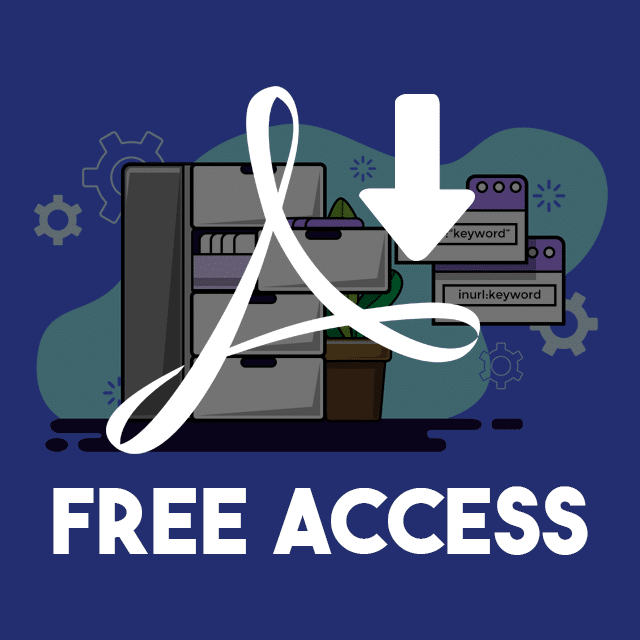Plus de 60 conseils, astuces, opérateurs et commandes de recherche Google pour maîtriser Google
Publié: 2021-04-25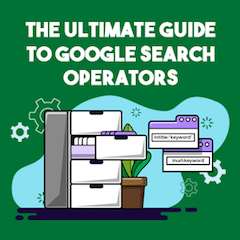
Je suis sûr que vous serez d'accord, utiliser Google est facile !
Tapez simplement une requête dans la barre de recherche, et le tour est joué, vous obtenez un ensemble pertinent de résultats organisés et classés dans l'ordre.
Bien que la recherche sur Google soit une tâche simple , si vous recherchez quelque chose d' un peu plus spécifique , comme un site Web acceptant les publications d'invités sur un sujet de niche, vous saurez que les recherches par mot-clé régulières ne font pas mouche.
Si vous souhaitez tirer le meilleur parti de Google, vous ne pouvez pas vous fier aux requêtes de base. Vous devez tirer parti de la puissance des opérateurs de recherche avancée .
Que vous soyez un professionnel chevronné de la recherche ou que vous ne possédiez que les compétences de base en matière de recherche sur Google…
Ce guide de recherche Google spécial vous guidera à travers tous les opérateurs de recherche Google afin que vous puissiez tirer parti de ces "codes de triche" et devenir un maître de la recherche Google.
Non seulement vous obtiendrez des résultats de recherche plus précis, mais vous aurez également la possibilité de concentrer vos requêtes de recherche pour cibler votre créneau ou votre objectif particulier.
Dans ce guide, je couvre la liste complète des opérateurs de recherche Google ainsi que quelques astuces Google amusantes et des œufs de Pâques que vous pouvez utiliser pour surprendre vos collègues.
J'ai également rassemblé 15 conseils et tactiques pratiques pour vous aider à rendre vos tâches de recherche Google plus productives et efficaces.
- Opérateurs de recherche Google de base pour le référencement
- Opérateurs de recherche Google avancés pour le référencement
- Conseils de recherche Google pour tout le monde (comment Google mieux) !
- Commandes de recherche non fiables à éviter
- Des astuces de recherche Google cachées que vous ne saviez (probablement) pas
- 15 conseils pratiques pour maîtriser les opérateurs de recherche Google
Allons-y.
Bonus gratuit : accédez à un générateur de commandes de recherche qui produira instantanément des dizaines d'opérateurs de recherche que vous pouvez copier et coller sur Google pour trouver des résumés, des pages de ressources, des opportunités de publication d'invités et bien plus encore.
Que sont les opérateurs de recherche Google ?
Les opérateurs de recherche sont des caractères spéciaux et des paramètres que vous pouvez inclure dans votre requête de recherche pour renvoyer des résultats de recherche plus précis et granulaires.
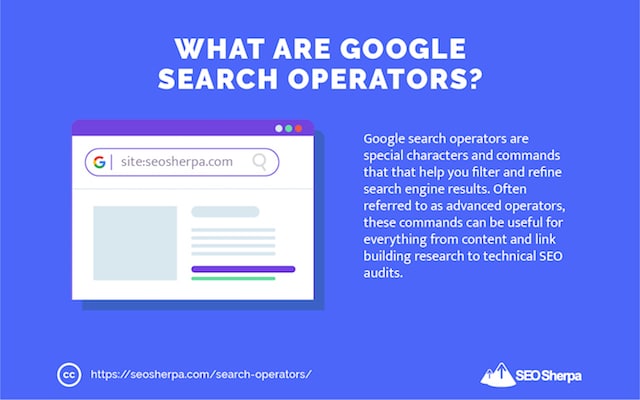
Les opérateurs de recherche couvrent toute une gamme de fonctions, vous permettant de restreindre les résultats à une expression exacte ou d'exclure des termes spécifiques de vos résultats. L'utilisation d'un mélange d'opérateurs de recherche vous permet de découvrir des informations détaillées cachées dans une requête typique.
Par exemple, supposons que vous teniez un blog culinaire et que vous ayez récemment écrit un guide sur la réussite du régime paléo.
Après tout ce travail, vous souhaitez que votre message soit inclus dans les ressources liées au paléo.
Une recherche de ressources sur le régime paléo renvoie un large éventail de résultats, des guides pratiques aux pages de ressources.
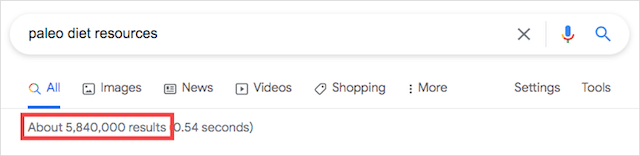
5,84 millions de résultats sont trop nombreux pour que vous puissiez les parcourir.
C'est là que les opérateurs de recherche entrent en jeu.
En utilisant les bonnes commandes de recherche, vous pouvez transformer ces 5,8 millions de résultats en seulement 6 990.
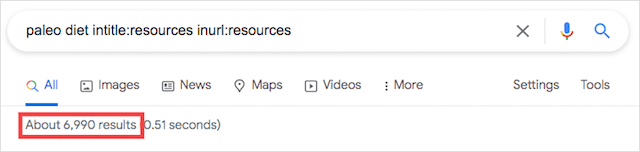
Un nombre beaucoup plus gérable !
De plus, tous les liens dans les résultats de recherche sont purement des pages de ressources, vous permettant de choisir les sites que vous souhaitez atteindre pour ce lien de retour très important.
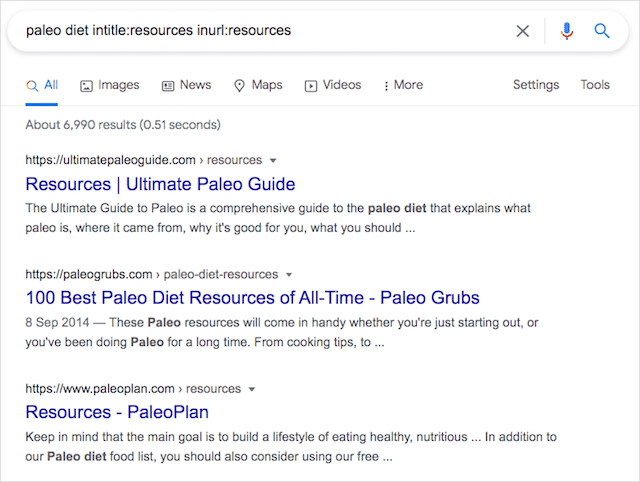
Autrement dit:
En utilisant la bonne combinaison d'opérateurs de recherche, vous réduisez ces résultats alambiqués en résultats hautement ciblés et pertinents.
Mais avant d'aborder la façon dont vous pouvez appliquer ces opérateurs de recherche dans vos tâches de recherche Google quotidiennes, décomposons chaque commande plus en détail.
Liste des opérateurs et des commandes de recherche Google de base
Ces opérateurs de recherche de base sont des commandes utiles qui permettent de transformer vos recherches de texte standard en résultats de recherche plus pratiques et filtrés.
L'application de ces attributs à vos termes de recherche ouvrira un tout nouveau monde de possibilités de recherche.
"terme de recherche"
L'utilisation de guillemets (" ") affine les résultats de la recherche en forçant une recherche de correspondance exacte. Lorsqu'ils entourent un seul mot, les guillemets excluent les synonymes.
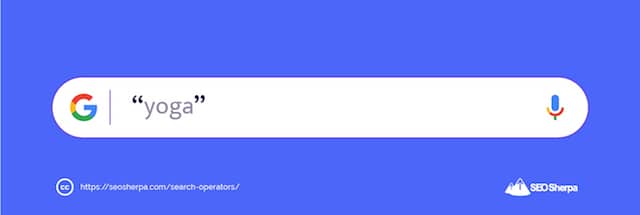
Exemple : "yoga"
OU
Une directive de recherche qui indique à Google de renvoyer des résultats entre deux termes de recherche différents. Ceci est utile pour trouver des résultats de recherche liés aux deux mots-clés. Un symbole pipe (|) peut également être utilisé à la place de OR.
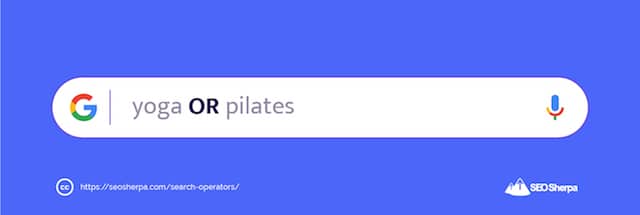
Exemple : yoga OU pilates / yoga | pilates
ET
L'opérateur ET renverra les résultats liés aux termes de recherche qui ont été saisis dans la barre de recherche. Étant donné que l'algorithme de Google peut déterminer avec précision la différence entre plusieurs termes de recherche et une recherche par expression, l'opérateur AND ne fait pas beaucoup de différence.
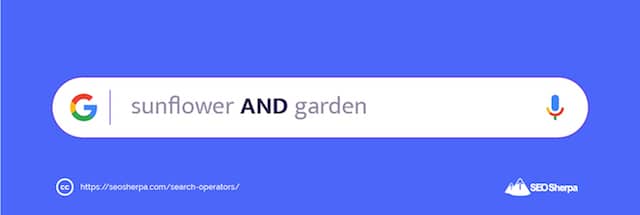
Exemple : tournesol ET jardin
-exclure
L'ajout d'un trait d'union (ou moins) devant un terme de recherche exclura toutes les pages contenant ce mot-clé dans son contenu. Pour empêcher plusieurs termes de recherche d'apparaître dans votre résultat de recherche, des traits d'union supplémentaires sont nécessaires.
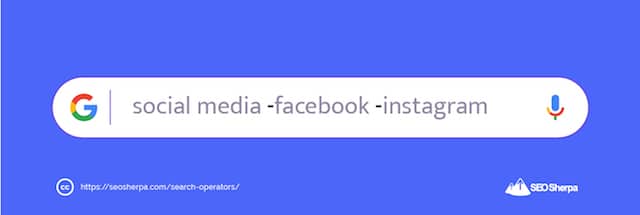
Exemple : réseaux sociaux -facebook -instagram
placer:
"Site :" est un opérateur de recherche qui vous permet de limiter vos résultats de recherche à un domaine donné. La commande "site :" est plus efficace lorsqu'elle est utilisée en conjonction avec d'autres opérateurs comme "intitle :" pour trouver des pages spécifiques qui mentionnent votre terme de recherche ou l'opérateur moins (-) pour exclure un domaine spécifié.
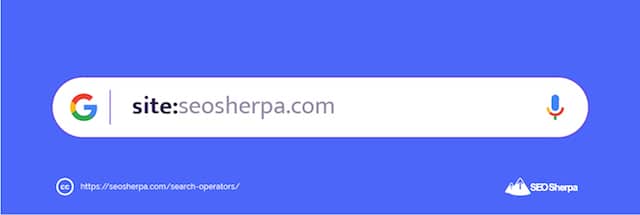
Exemple : site:seosherpa.com
*
Le symbole astérisque est considéré comme un caractère générique dans la recherche, car Google traite l'astérisque comme une commande "remplir le blanc" ou un espace réservé. Lorsque l'astérisque est utilisé, Google essaiera de trouver la meilleure correspondance pour le terme ou la phrase de recherche.
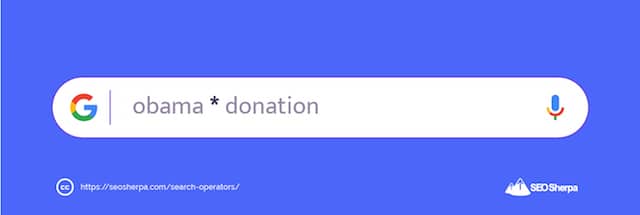
Exemple : obama * don
( )
Les parenthèses permettent de contrôler les résultats de la recherche en regroupant plusieurs termes de recherche ou opérateurs. Mettre des mots-clés entre parenthèses vous permet d'être plus stratégique dans votre recherche et d'affiner vos résultats de recherche.
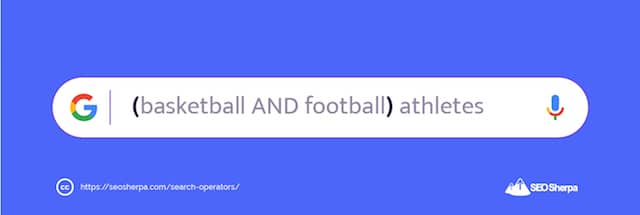
Exemple : (basketball ET football) athlètes
#..#
L'utilisation de (..) avec deux nombres des deux côtés limitera vos résultats de recherche à la plage de nombres inclus. L'opérateur (..) aide à trouver des informations spécifiques dans une plage de dates ou même des prix, bien que les résultats puissent être incohérents.
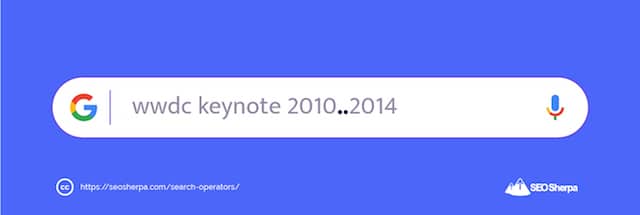
Exemple : wwdc keynote 2010..2014 / chemise blanche 25 $.. 50 $
@
Si vous souhaitez restreindre votre recherche pour n'afficher que les résultats publiés à partir des pseudonymes des réseaux sociaux, utilisez le symbole "@" devant votre mot-clé. Le symbole « @ » peut être utilisé pour trouver les identifiants de médias sociaux d'une marque ainsi que les entreprises avec une plate-forme de médias sociaux spécifique.
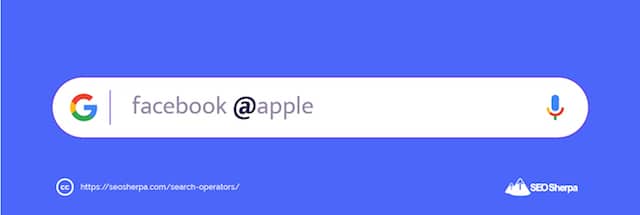
Exemple : @apple / facebook @apple
Opérateurs et commandes de recherche Google avancés : la liste complète
Vous êtes maintenant familiarisé avec les éléments de base des opérateurs de recherche.
Examinons maintenant les opérateurs de recherche plus avancés qui vous aideront à renvoyer des résultats de recherche précis.
titre :
La commande "intitle:" renverra les résultats des pages qui contiennent le mot ou la phrase utilisée dans le titre de la page.
Pour trouver uniquement les pages contenant des phrases exactes, utilisez des guillemets ("") autour de votre terme de recherche.
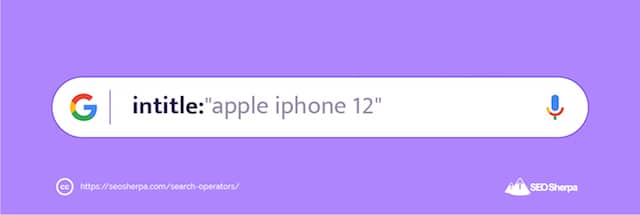
Exemple : intitle:apple / intitle:”apple iphone 12″
allintitle :
Similaire à "intitle".
Cependant, l'opérateur "allintitle:" vous permet de renvoyer des résultats pour les titres de page qui contiennent tous les mots de votre terme de recherche.
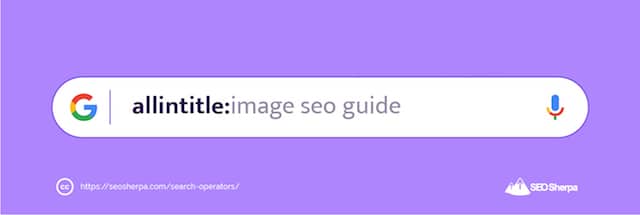
Cet opérateur de recherche est pratique pour la recherche de contenu SEO et de création de liens et vous aide à identifier rapidement le contenu pertinent qui pourrait être une bonne cible pour la sensibilisation.
Exemple : allintitle : guide de référencement d'images
inurl :
Si vous voulez trouver des pages qui contiennent un certain mot (ou des mots) dans leur URL, utilisez "inurl :"
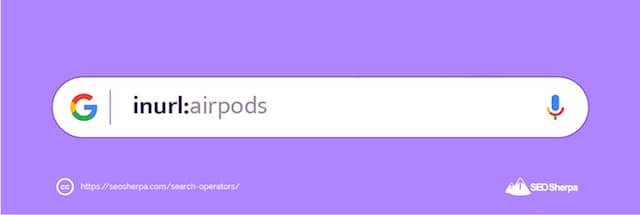
Exemple : inurl:airpods
allinurl :
La commande « allinurl : » est un opérateur de recherche spécifique qui renvoie des résultats contenant tous les mots-clés recherchés dans l'URL de la page. L'utilisation d'une phrase de recherche trop longue peut réduire considérablement le volume de recherche ou ne renvoyer aucun résultat.
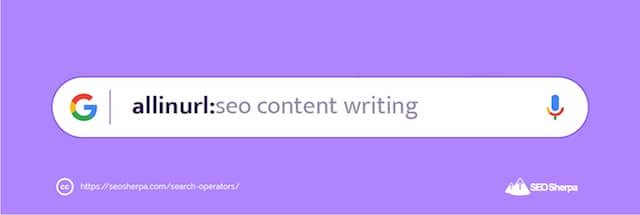
Exemple : allinurl : écriture de contenu seo
intext:
L'opérateur de recherche "intext :" de Google vous aide à trouver des mots ou des phrases individuels dans le corps d'une page. "Intext :" est rarement utilisé car cet opérateur de recherche fonctionne pratiquement de la même manière que n'importe quelle recherche Google.
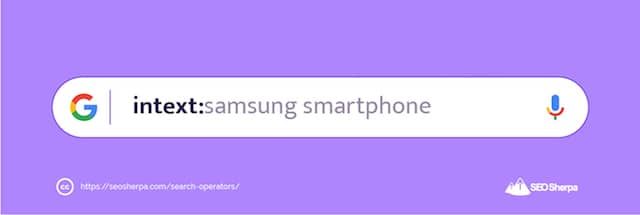
Cette commande est plus efficace lorsqu'elle est utilisée avec un autre opérateur de recherche comme "site :" pour trouver un contenu de page spécifique.
Exemple : intext : smartphone Samsung
allintext :
"Allintext :" vous permet de rechercher dans le corps d'une page ou dans le texte d'un document tous les mots clés spécifiés inclus dans votre terme de recherche.
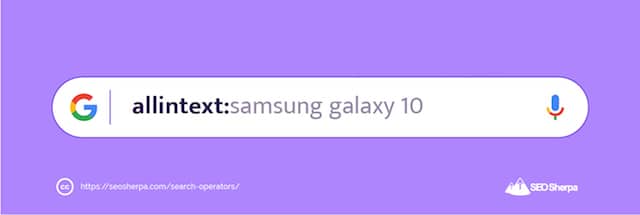
La combinaison de guillemets (" ") avec le terme de recherche affine davantage la recherche pour afficher des résultats de correspondance exacts.
Exemple : allintext:samsung galaxy 10 / allintext:”samsung galaxy 10″
Type de fichier:
L'utilisation de "type de fichier :" limitera vos résultats de recherche au type de fichier spécifié, tel que PDF, DOCX, PPT, etc. L'opérateur "type de fichier :" ne peut pas être utilisé seul. Au lieu de cela, il doit être combiné avec un autre terme pour afficher les résultats.
"Type de fichier :" peut également être utilisé pour spécifier les types d'image (PNG, JPG, GIF, etc.).
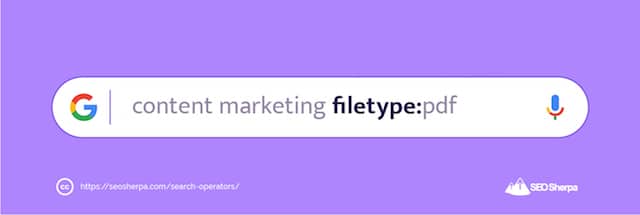
La commande « ext : » peut remplacer « filetype : » dans le terme de recherche et renvoyer des résultats identiques.
Exemple : type de fichier de marketing de contenu : pdf
en relation:
Lorsque vous effectuez une étude de marché ou de concurrence, «connexe:» sera utile. L'opérateur "connexe :" vous aidera à trouver des domaines similaires à l'URL cible que vous avez incluse dans la barre de recherche.
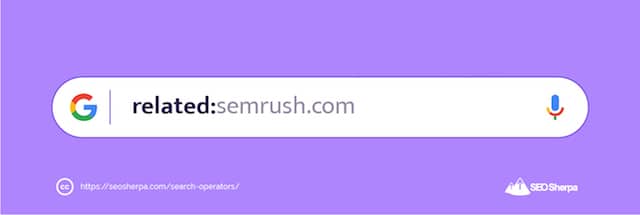
Cette commande de recherche fonctionne mieux avec des domaines plus grands.
Exemple : lié : semrush.com
AUTOUR(X)
Un opérateur de recherche de proximité, "AROUND(X)", vous permet de trouver des pages qui contiennent un terme de recherche donné avec X mots les uns des autres. Un terme de recherche comme "marketing numérique AUTOUR (3) SEO" renverra des résultats où "marketing numérique" et "SEO" sont séparés par trois mots ou moins.
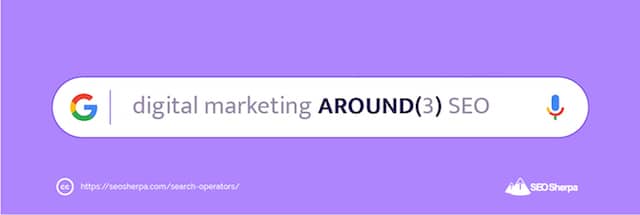
Exemple : marketing digital AUTOUR(3) SEO
cache :
Si vous souhaitez savoir quand un site ou un domaine a été exploré pour la dernière fois par les bots de Google, utilisez la commande "cache :". L'opérateur "cache :" renverra le cache le plus récent d'un domaine ou d'une URL particulier. Cela ne fonctionnera que pour les sites indexés par Google.
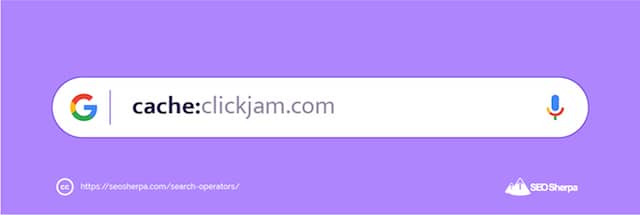
Remarque : La version en cache d'un domaine aura un aspect différent et affichera une bannière indiquant la date de la version en cache.
Exemple : cache:clickjam.com
la source:
L'opérateur "source :" vous permet d'afficher le contenu des actualités à partir d'une source spécifiée dans Google Actualités. L'utilisation de la commande "source :" affichera toutes les pages Web liées aux mots clés à partir de la source répertoriée dans la recherche.
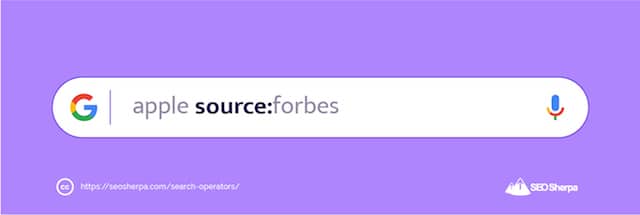
Exemple : pomme source : forbes
URL du blog :
Si vous voulez trouver le blog d'un domaine particulier, utilisez l'opérateur « blogurl : ». La commande « blogurl : » a été initialement utilisée avec la recherche Google Blogs, qui a été abandonnée en 2011. Bien que cette commande soit désormais obsolète, elle renvoie toujours des résultats pertinents de temps en temps, bien que de manière incohérente.
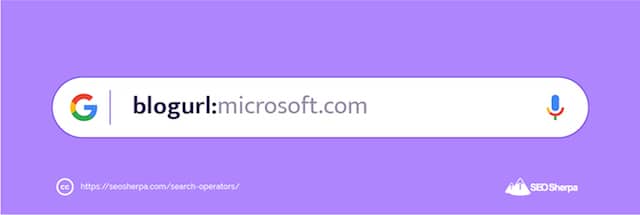
Exemple : blogurl:microsoft.com
loc:nom de lieu
Pour limiter votre recherche à un emplacement spécifique, utilisez la commande « loc : ». La recherche spécifique à un emplacement est plus efficace lorsque vous ciblez une marque ou une entreprise particulière dans une zone géographique.
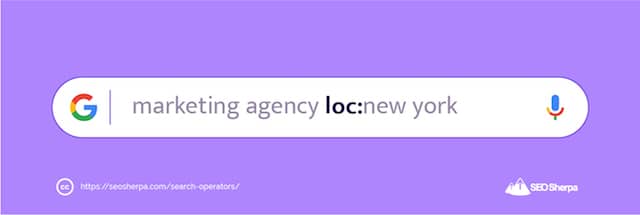
Bien qu'ils ne soient pas totalement obsolètes, les résultats ont tendance à être peu fiables.
Exemple : agence de marketing loc:new york
emplacement:
Bien que similaire à « loc : », l'opérateur « location : » renvoie les résultats d'actualités de Google Actualités pour cette zone géographique donnée.
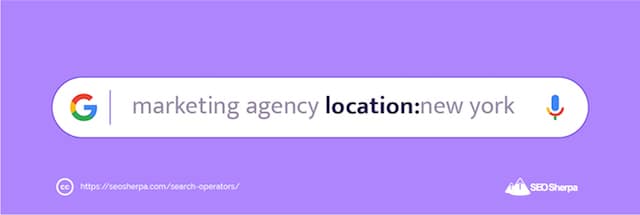
Et tout comme ci-dessus, bien que "location:" ne soit pas officiellement obsolète, les résultats de recherche peuvent être incohérents.
Exemple : emplacement de l'agence de marketing : new york
Trucs et astuces de recherche Google (Comment Google mieux) !
Vous souhaitez utiliser la recherche Google plus efficacement pour des tâches non liées au référencement ?
Voici mes meilleurs trucs et astuces de recherche Google pour maximiser l'efficacité de votre recherche pour la recherche quotidienne sur Google :
$/€
Les symboles US et Euro sont pratiques lorsque vous devez rechercher des produits en fonction de leurs prix. Actuellement, $ et € sont les seuls symboles monétaires qui affichent les prix. D'autres devises courantes telles que GBP (£), JPY (¥) fournissent des résultats incohérents.

Pour affiner davantage votre recherche, vous pouvez combiner un point avec le symbole monétaire pour afficher des prix exacts comme "écouteurs 19,99 $".
Exemple : iphone 12 1000 $
dans
Lorsque vous souhaitez effectuer une conversion entre deux unités équivalentes, utilisez la commande de recherche "in" ou "to". L'opérateur "in" et "to" peut être utilisé pour de nombreuses applications de conversion telles que les devises, les températures, la vitesse, etc.
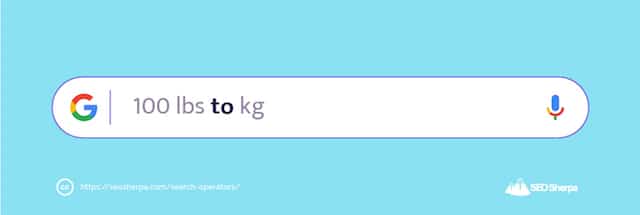
L'utilisation de la commande "in" affichera un résultat de recherche de carte de connaissances.
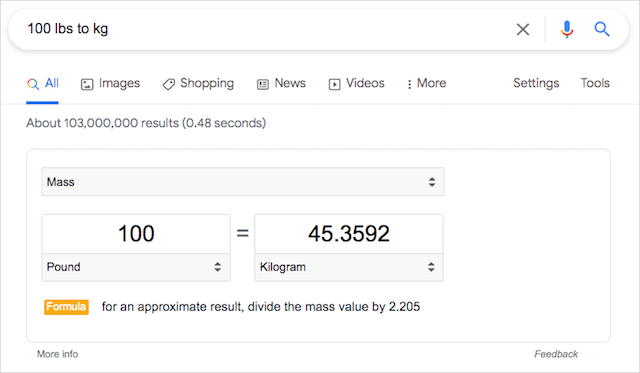
Exemple : 100 lbs en kg / 100 usd en eur
définir:
L'utilisation de l'opérateur "définir :" vous permettra d'accéder au dictionnaire intégré de Google, fourni par Oxford Languages.
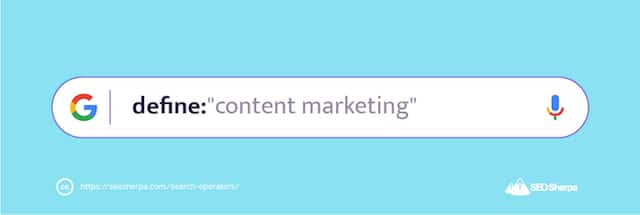
Le résultat du dictionnaire de style carte de connaissances comprend également un lecteur audio qui prononce phonétiquement le mot et les synonymes de votre terme de recherche.
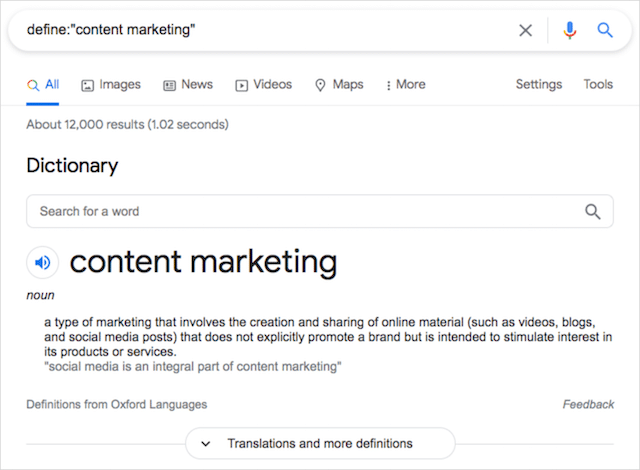
Pour accéder au dictionnaire avec plusieurs mots-clés comme le marketing de contenu, des citations doivent être utilisées. Sinon, la recherche renverra simplement un résultat de recherche Google traditionnel.
Exemple : définir : entrepreneur / définir : « marketing de contenu »
Météo:
L'opérateur "météo :" vous permet de vérifier la météo et la température d'un lieu donné.
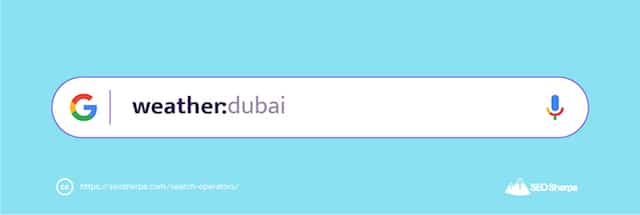
Le résultat de la recherche sera un extrait météorologique. Sous l'extrait météo, vous trouverez d'autres sites Web météorologiques populaires et faisant autorité.
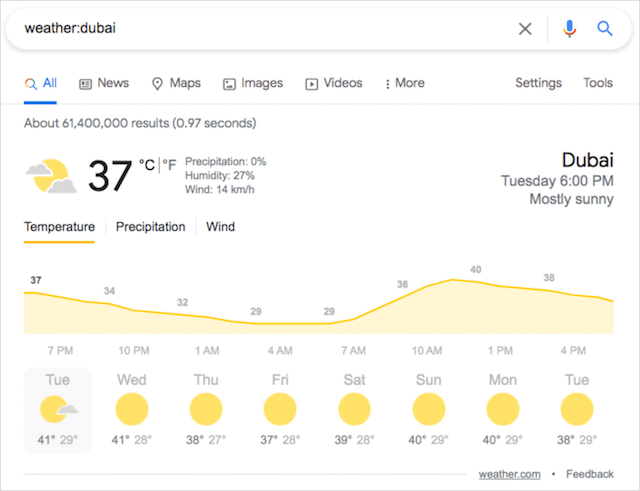
Exemple : météo : dubaï
carte:
Pour afficher les résultats de la carte directement à partir des SERP de Google sans cliquer sur l'onglet Maps dans les résultats de recherche, utilisez la commande "map :".
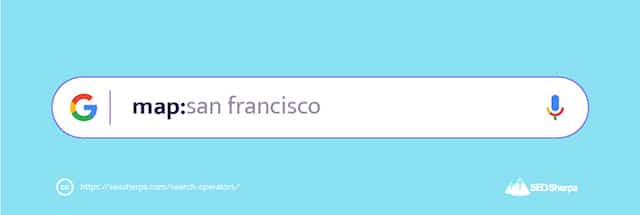
L'opérateur "carte :" fournira une recherche de localisation comme premier résultat.
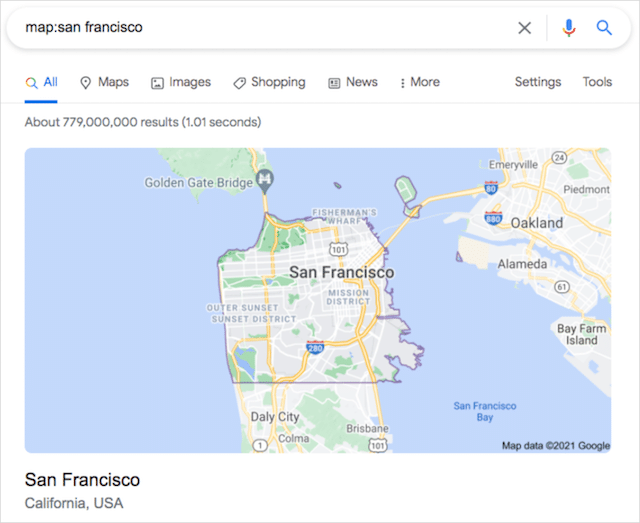
Exemple : carte : san francisco
film:
Vous cherchez à en savoir plus sur un certain film ?
La commande "film :" renverra des résultats sur votre film spécifique, tels que des bandes-annonces, des résumés de films, des critiques, etc. Si le film est toujours à l'affiche dans les cinémas, les résultats afficheront également les horaires des séances de cinéma.
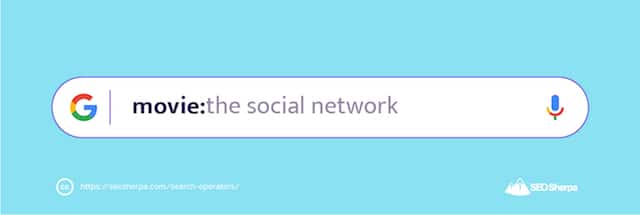
Exemple : film : le réseau social
actions :
Pour voir les informations boursières d'un ticker donné, utilisez la commande "stocks :".
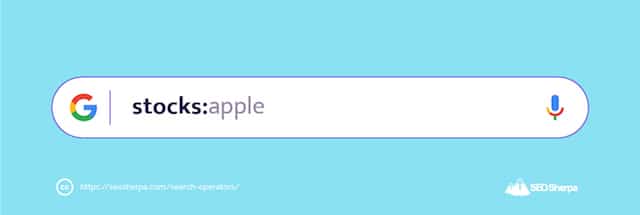
La recherche renverra un résultat de style Knowledge Card au-dessus des listes organiques. "Actions :" fonctionnera avec le nom de l'entreprise ou le symbole boursier de l'action.
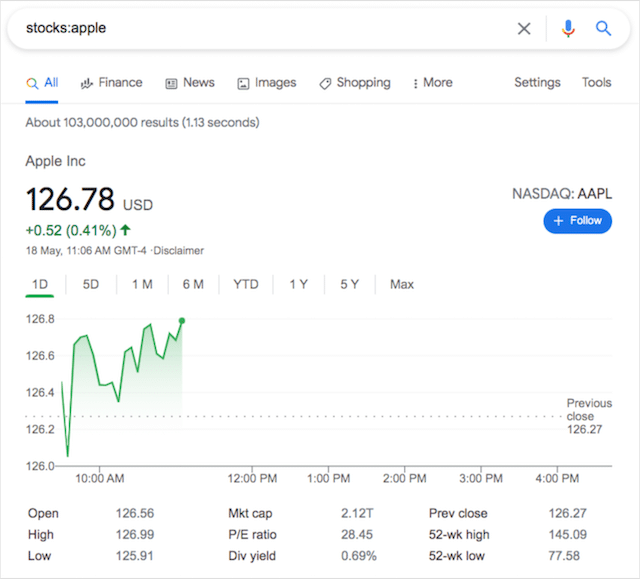
Exemple : stocks:apple / stocks:aapl
à proximité
Un opérateur de recherche Google Maps, la commande "near" répertorie les entreprises spécifiques correspondant à votre terme de recherche qui sont géographiquement situées à proximité de votre adresse IP ou de votre emplacement.
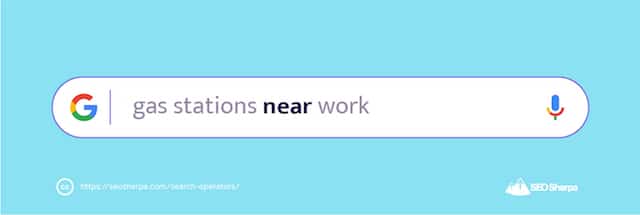
Même lorsque "proche" est utilisé pour une recherche Google de base, le premier résultat tend à être un widget Google Maps et un pack de 3 local.
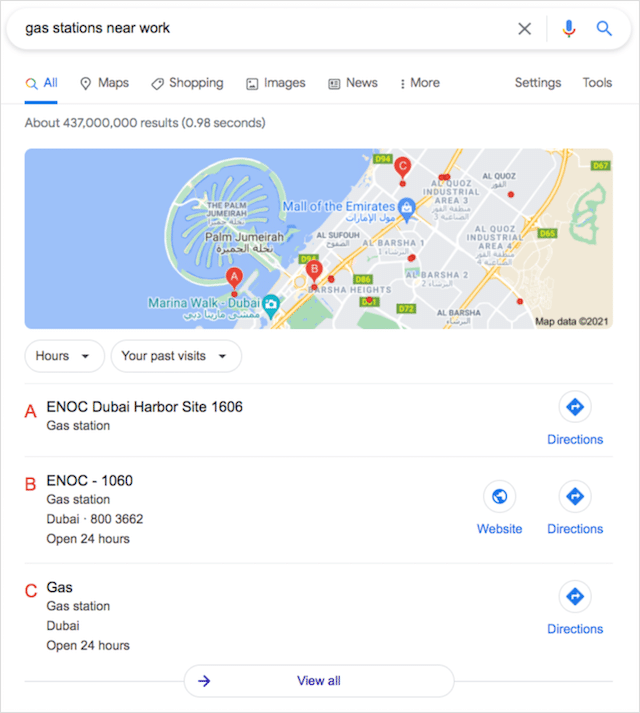
Exemple : stations-service à proximité du travail
"Type d'entreprise"
Autre opérateur de recherche Google Maps, la commande "type d'entreprise" renverra une sélection d'entreprises connues dans une zone géographique spécifique, généralement à proximité de votre emplacement, sauf indication contraire.
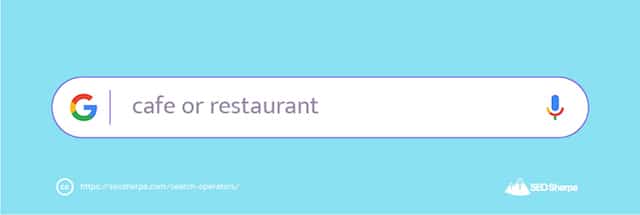
Il est important que vous examiniez attentivement la catégorie de votre entreprise pour votre fiche Google My Business afin de vous assurer que votre entreprise apparaît pour des résultats pertinents.
Exemple : café ou restaurant
Opérateurs et commandes de recherche non fiables ou obsolètes
Une fois les commandes de recherche de base et avancées couvertes, examinons les opérateurs de recherche Google qui sont devenus obsolètes ou qui ont maintenant disparu.
En d'autres termes, ce sont des opérateurs de recherche que vous devriez cesser d'utiliser car ils ne fonctionnent pas maintenant - ou ne fonctionneront pas à l'avenir.
~
Le symbole tilde (~) était auparavant utilisé pour rechercher des mots clés ou des expressions similaires. En utilisant "~", la recherche Google fournirait des synonymes liés à votre requête de recherche. Google est désormais capable de retourner des synonymes par défaut, rendant cet opérateur de recherche obsolète.
Exemple : Pâques ~décorations
+
Un préfixe comme un symbole tilde, en utilisant l'opérateur "+", forcerait Google à renvoyer un résultat de recherche exact pour votre requête donnée. Google a déprécié cet opérateur de recherche lors du lancement de son réseau social Google+ .
La commande "+" a été remplacée par la fonctionnalité des guillemets (" ") dans la recherche Google.
Exemple : gates +microsoft
plage de dates : xxxxx-xxxxx
Pour effectuer une recherche entre des dates spécifiques, vous deviez utiliser l'opérateur "daterange :".
La seule mise en garde était que cette commande de recherche nécessitait l'utilisation de dates juliennes (format de date aajj). Et comme nous utilisons maintenant le calendrier grégorien (jj/mm/aaaa), cet opérateur est délicat à utiliser.
De plus, la recherche Google renvoie des résultats incohérents avec la fonctionnalité "daterange :".
Exemple : plage de dates wwdc : 11278-13278
inposttitle :
L'opérateur « inposttitle : » a été utilisé conjointement avec la recherche de blog Google et a permis aux utilisateurs de la recherche de trouver des articles de blog avec le terme de recherche donné dans le titre du blog. Lorsque Google a interrompu sa recherche de blogs, cette commande de recherche ne fonctionne plus.
Exemple : inposttitle:exercices de perte de poids
allinpostauthor :
Le "allinpostauthor :" permet aux utilisateurs de rechercher des auteurs spécifiques sur le secteur vertical de recherche de blogs Google. La commande était un moyen rapide et facile de trouver du contenu écrit par des individus particuliers.
Cet opérateur de recherche a disparu lorsque la recherche de blog Google a été interrompue en 2011.
Exemple : allinpostauthor:rand fishkin
inpostauthor :
Autre opérateur de recherche de blog Google, la commande « postauthor : » vous permettait de rechercher le contenu du blog écrit par un auteur spécifique. Contrairement à "allinpostauthor:", vous deviez utiliser des guillemets (" ") pour affiner votre recherche à un auteur particulier.
Exemple : inpostauthor : "james reynolds"
Info:
L'opérateur "info :" vous donnait auparavant plus de détails sur un site, allant de son extrait de recherche et de son lien de cache Google à des sites similaires liés à votre requête de recherche. Google a abandonné cette commande de recherche en 2017, et maintenant "info :" n'affiche que l'extrait de recherche.
La commande « id : » est identique à l'opérateur « info : » et renvoie les mêmes résultats.
Exemple : info:seosherpa.com
lien:
Si vous vouliez trouver des pages liées à votre domaine cible, vous utiliseriez la commande « lien : ». Alors que Google a officiellement déprécié cet opérateur de recherche en 2017, il peut parfois renvoyer des résultats qui s'avèrent bénéfiques.
Cela dit, comme il existe de nombreux outils d'analyse de backlinks, je recommanderais
Exemple : lien : nytimes.com
annuaire:
Si vous vouliez trouver un numéro via la recherche Google, vous pouviez autrefois utiliser la commande "répertoire :". Google a décidé d'abandonner cet opérateur de recherche en 2010 après que de nombreuses entreprises et particuliers ont affirmé que cette fonctionnalité causait une "source inépuisable de tracas".
Exemple : répertoire:bill gates
#
Introduit dans la recherche Google dans le cadre du réseau social du moteur de recherche Google+, l'opérateur hashtag/symbole dièse « # » permettait aux utilisateurs de la recherche de renvoyer des hashtags à partir de réseaux sociaux comme Facebook et Twitter.
Bien qu'obsolète par Google lorsque Google+ a cessé de fonctionner, la commande hashtag renvoie toujours des résultats, bien que de manière incohérente.
Exemple : #contentmarketing
Astuces de recherche Google cachées que vous voudrez essayer
Maintenant que vous savez comment optimiser vos performances de recherche Google et obtenir de meilleurs résultats, laissez-moi vous montrer quelques astuces Google amusantes que vous pouvez utiliser pour surprendre vos amis et collègues ou accomplir davantage avec votre recherche Google.
minuteur
Une fonctionnalité de recherche Google astucieuse, la fonctionnalité "minuterie" vous permet de régler une minuterie jusqu'à la seconde. Pour accéder à la minuterie intégrée de Google, saisissez « minuterie » dans la barre de recherche ou saisissez la durée pendant laquelle vous souhaitez que Google compte à rebours.
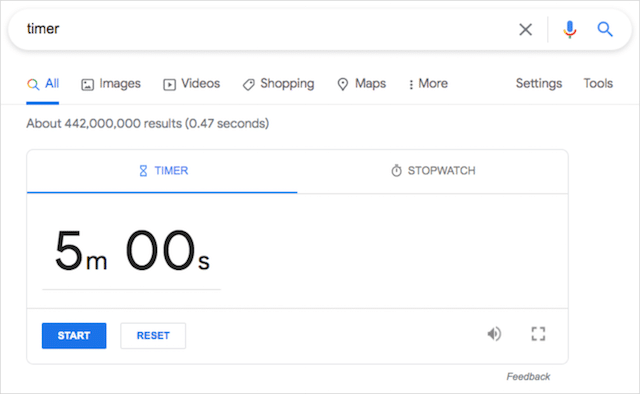
Ce dernier lancera immédiatement un compte à rebours, tandis que le premier vous permettra d'ajouter votre temps personnalisé.
Comment déclencher cette astuce Google : 15 mins timer/timer
faire deux fois un tonneau/z ou r
Vous voulez voir la page de recherche de Google effectuer un saut périlleux à 360 degrés ? Tapez simplement "faire un tonneau" ou "z ou r deux fois" dans la barre de recherche et appuyez sur Entrée. L'oeuf de Pâques "faire un tonneau" a été introduit pour la première fois en novembre 2011 et est depuis devenu un incontournable des nombreuses astuces cachées de Google.
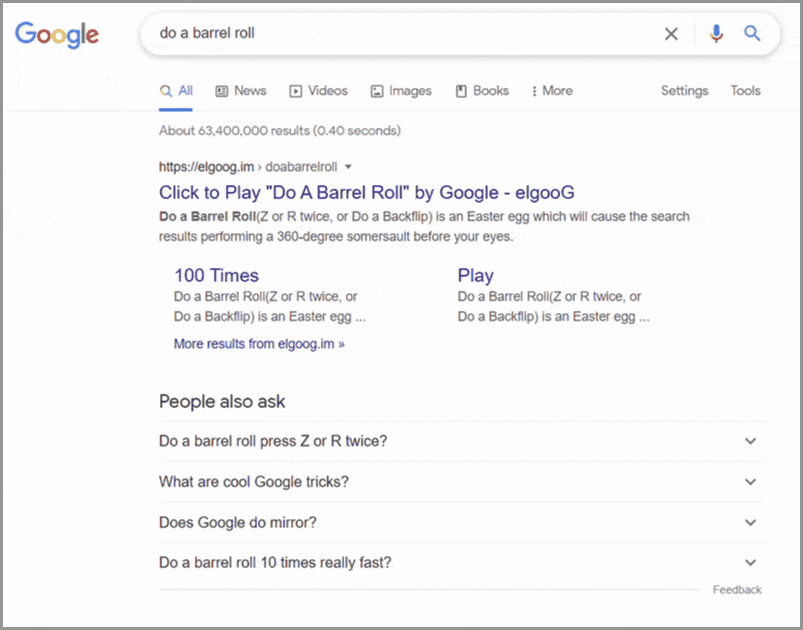
Le terme «faire un tonneau» a été popularisé par le jeu vidéo Star Fox 64 de 1997 par un personnage non jouable (PNJ) nommé Peppy Hare. La commande « z ou r deux fois » indiquait comment le joueur exécuterait la manœuvre sur le contrôleur Nintendo 64.
Comment déclencher cette astuce Google : faire deux fois un tonneau / z ou r
de travers
Avez-vous déjà voulu voir à quoi ressemblerait la recherche Google légèrement inclinée vers la droite ? Eh bien, un ingénieur logiciel de Google a entendu votre demande et n'a inclus que l'œuf de Pâques pour vous. Taper "de travers" dans la barre de recherche de Google renverra des résultats qui sont, disons, légèrement faussés.
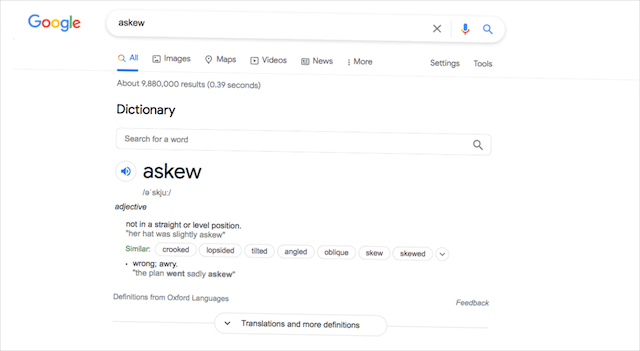
Alors que des recherches similaires telles que "incliné" et "inclinaison" fonctionnaient dans le passé, "de travers" semble être le seul terme de recherche restant qui fait que la recherche Google devient déséquilibrée.
Comment déclencher cette astuce Google : de travers
Festivus
Si vous êtes un fan de Seinfeld, vous avez probablement entendu parler de "Festivus", une alternative de Noël célébrée le 23 décembre. Si vous souhaitez commencer à célébrer cette fête anti-consumérisme, CNN a un excellent article qui vous aide à dans l'ambiance Festivus.
Les vacances devenant un classique culte parmi les fans de Seinfeld, il est évident que quelqu'un chez Google doit célébrer les vacances Festivus. Pour découvrir ce miracle Festivus par vous-même, tapez « festivus » dans la recherche Google, et vous verrez la page de recherche de Google ornée d'un poteau Festivus.
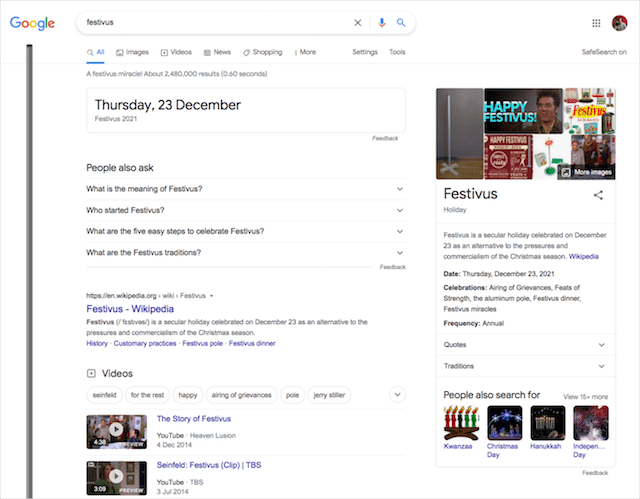
Comment déclencher cette astuce Google : festivus
anagramme
Par définition, une anagramme est un mot ou une phrase formé en réarrangeant les lettres d'un autre mot ou d'une autre phrase. Quelques exemples d'anagrammes incluent le cinéma de l'homme de glace , le silence de l' écoute et le dortoir de la pièce sale .
Lorsque vous tapez "anagramme" dans la recherche Google, le moteur de recherche joue délibérément le jeu et fournit son propre anagramme, que vous pouvez voir ci-dessous.
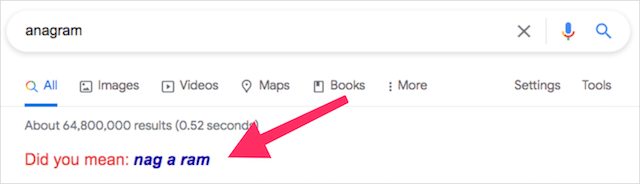
Taper "définir l'anagramme" montre un autre anagramme ludique.
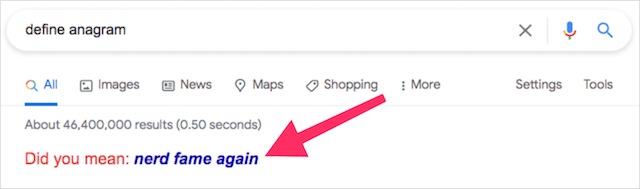
Comment déclencher cette astuce Google : anagramme / définir anagramme
Ruée vers les Zergs
Popularisé par le jeu vidéo StarCraft, "zerg rush" est une tactique de jeu vidéo de stratégie en temps réel où un nombre écrasant d'ennemis faibles attaquent un joueur. Google a décidé de rejoindre les rangs des jeux de stratégie en temps réel en introduisant l'easter egg "zerg rush".
À l'origine, il suffisait de taper « zerg rush » dans la barre de recherche de Google pour accéder au jeu caché. L'utilisateur de la recherche devait détruire l'armée de Google Os apparue dans le SERP pour gagner. Les Os pourraient être vaincus en cliquant dessus à plusieurs reprises.
Google a ajouté l'oeuf de Pâques "zerg rush" en 2012 mais l'a depuis supprimé.
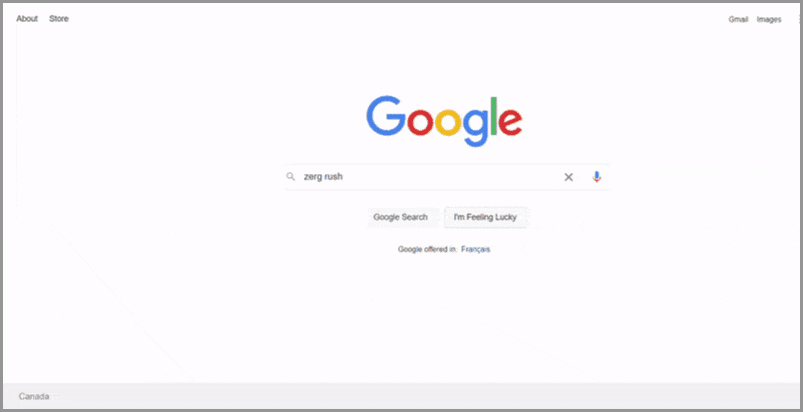
Pour y accéder aujourd'hui, rendez-vous sur la page d'accueil de Google et tapez "zerg rush", puis cliquez sur le bouton J'ai de la chance . Vous serez redirigé vers elgooG, un site Web miroir de Google qui conserve tous les œufs de Pâques précédents de Google.
Comment déclencher cette astuce Google : zerg rush
Google en 1998
Lorsque Google a été fondé en 1998, la conception du moteur de recherche était très différente de ce à quoi il ressemble aujourd'hui. Le logo original, par exemple, était loin d'être raffiné et comprenait un point d'exclamation pour correspondre à Yahoo! logo.
Si vous êtes curieux de savoir à quoi ressemblait Google à ses débuts, avant que Google ne commence à déployer ses nombreuses fonctionnalités SERP, tapez "Google en 1998" dans la barre de recherche et appuyez sur Entrée. Cet œuf de Pâques a été inclus dans la recherche Google pour célébrer le 15e anniversaire du moteur de recherche.
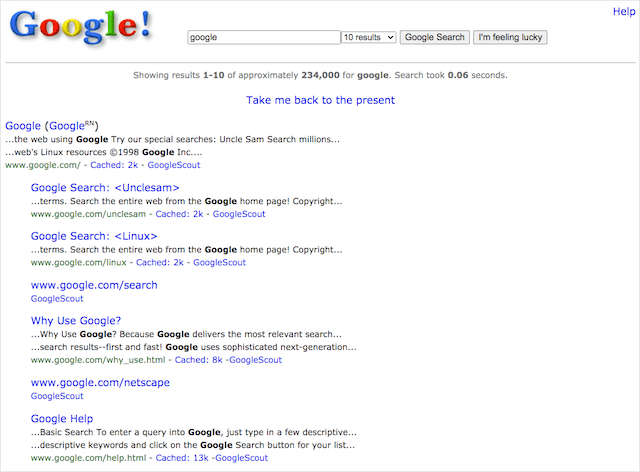
Bien que vous ne puissiez effectuer aucune recherche réelle sur cette version nostalgique de Google, il est amusant de voir comment Google s'est transformé au fil des ans. Google a même une liste des moteurs de recherche autour de 1998 au bas de la page.
Comment déclencher cette astuce Google : Google en 1998
HTML clignotant
Avez-vous une appréciation pour le codage? Alors vous allez adorer l'oeuf de Pâques clignotant de Google. En tapant "blink html" dans la recherche Google, vous déclencherez un œuf de Pâques qui renvoie les résultats de la recherche où les mots "blink" et "html" se transforment en texte clignotant.
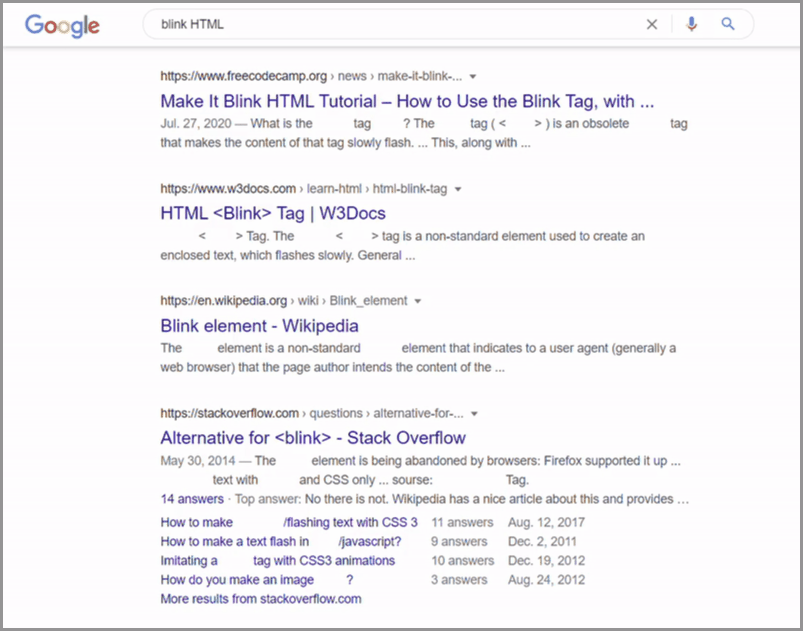
Les autres termes que vous pouvez utiliser pour créer du texte clignotant dans les résultats de recherche de Google sont <blink> et la balise clignotante.
Comment déclencher cette astuce Google : blink html
Évasion Atari
Dans le cadre du 37e anniversaire d' Atari Breakout , Google a décidé de se joindre à la fête et de publier un œuf de Pâques pour sa page de recherche. Les utilisateurs de la recherche peuvent jouer à ce jeu d'arcade vidéo classique directement sur la recherche Google en recherchant "atari breakout" et en cliquant sur l'onglet Images .
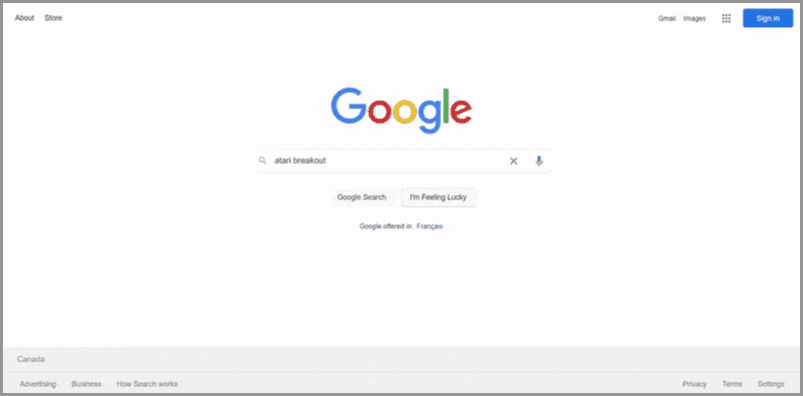
Malheureusement, le terme de recherche "atari breakout" a été déprécié par Google, tout comme "zerg rush". Pour jouer à ce jeu de style Pong aujourd'hui, vous devez vous rendre sur la page d'accueil de Google, taper "atari breakout" et cliquer sur J'ai de la chance .
Comment déclencher cette astuce Google : atari breakout
Langues secrètes
Qu'est-ce qu'Elmer Fudd, les Klingons, les pirates, la langue Leet et le chef suédois du Muppets Show ont en commun ?
Ce sont les langages fictifs que Google propose à ses utilisateurs.
Pour définir l'une de ces langues fictives comme langue préférée de votre paramètre de recherche, accédez au coin supérieur droit de Google et sélectionnez Compte > Données et personnalisation > Langue. Cliquez sur le bouton + Ajouter une autre langue et saisissez la langue fictive souhaitée.
Il existe une autre langue fictive cachée, Pig Latin, bien qu'elle ne soit pas accessible depuis les paramètres de votre compte.
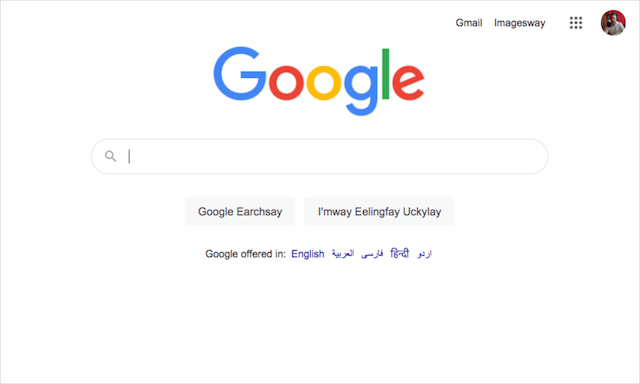
Pour essayer l'interface en langage Pig Latin, saisissez "www.google.com/?hl=xx-piglatin" dans la barre d'adresse de votre navigateur.
Pac-Man
Un autre jeu d'arcade classique, Pac-Man, est sorti pour la première fois dans le monde en décembre 1980. Plus de 40 ans plus tard, Google continue de rendre hommage à ce classique du jeu vidéo bien-aimé avec son Pac-Man Doodle.
Pour commencer à jouer à une version inspirée de Google du jeu classique, tapez simplement "pac-man", "play pac-man" ou "google pac-man" dans la barre de recherche et appuyez sur Entrée. Un extrait interactif apparaîtra, vous permettant de jouer directement dans les SERP.
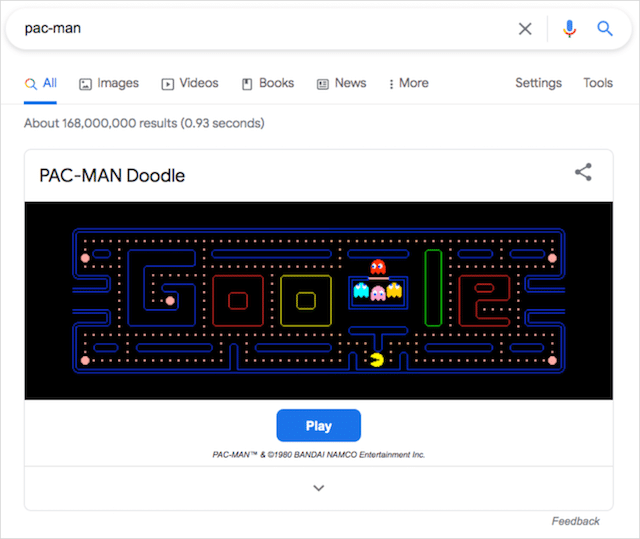
Utilisez vos touches fléchées pour contrôler le personnage éponyme.
Comment déclencher cette astuce Google : pac-man
La réponse à la vie
Tout fan du Guide de l'auto-stoppeur de la galaxie de Douglas Adams saura que "la réponse à la question ultime de la vie, de l'univers et de tout" est 42 ans. une signification profonde et symbolique au nombre 42.
Que le nombre 42 ait ou non la signification particulière qui lui est attribuée, le propre "superordinateur" de Google a décidé de jouer avec la version d'Adams du vrai sens de la vie. En tapant "la réponse à la vie, à l'univers et à tout", la recherche Google répondra par 42.
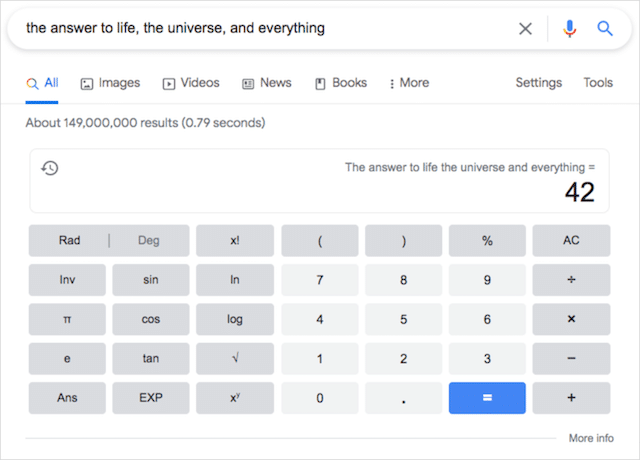
Comment déclencher cette astuce Google : la réponse à la vie, à l'univers et à tout
Trouvez Chuck Norris
Les fans de mèmes Internet sauront tout sur les faits de Chuck Norris, une liste de faits satiriques (et souvent exagérés) concernant l'artiste martial et acteur Chuck Norris.
Voici quelques exemples marquants des faits de Chuck Norris :
- Chuck Norris peut diviser par zéro.
- Chuck Norris ne dort pas. Il attend.
- Chuck Norris a compté jusqu'à l'infini… deux fois.
- Chuck Norris peut construire un bonhomme de neige à partir de la pluie.
- Chuck Norris peut allumer un feu avec un glaçon.
Google a décidé de jouer avec ce phénomène Internet en incluant Chuck Norris comme l'un de leurs œufs de Pâques cachés.
Lorsque vous tapez "trouver chuck norris" ou "où est chuck norris" sur la page d'accueil de Google et que vous cliquez sur J'ai de la chance , Google ne renvoie pas de résultat de recherche ni ne vous dirige vers un site Web.
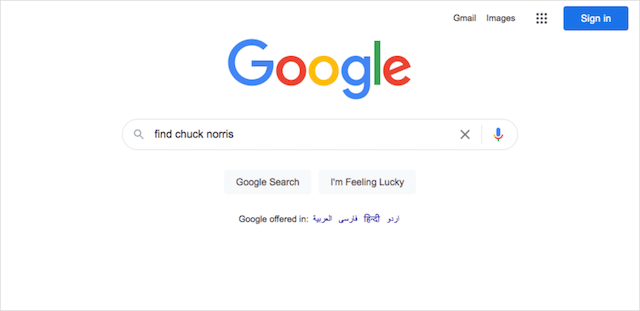
C'est parce que, comme le disent les affirmations hyperboliques absurdes, « vous ne trouvez pas Chuck Norris ; il vous trouve.
Comment déclencher cette astuce Google : trouver chuck norris
Lancer une pièce
Une autre fonctionnalité visuelle astucieuse, la recherche "lancer une pièce", se traduit par un jeu de lancer de pièces apparaissant au-dessus des listes organiques de Google. La pièce sera automatiquement retournée une fois que vous aurez cliqué sur Entrée dans la barre de recherche.
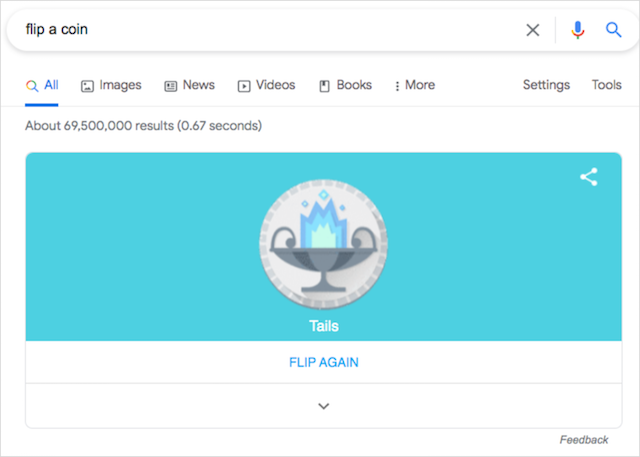
Pour lancer à nouveau la pièce, cliquez simplement sur le texte FLIP AGAIN .
Comment déclencher cette astuce Google : lancez une pièce
Lancer un dé
Si vous préférez lancer les dés plutôt que de lancer une pièce de monnaie, Google a l'œuf de Pâques pour vous. Tout ce que vous avez à faire pour déverrouiller cette astuce Google est de rechercher "lancer un dé" ou "lancer des dés". Google propose également des dés à plusieurs faces, allant du dé à six faces au dé à vingt faces.
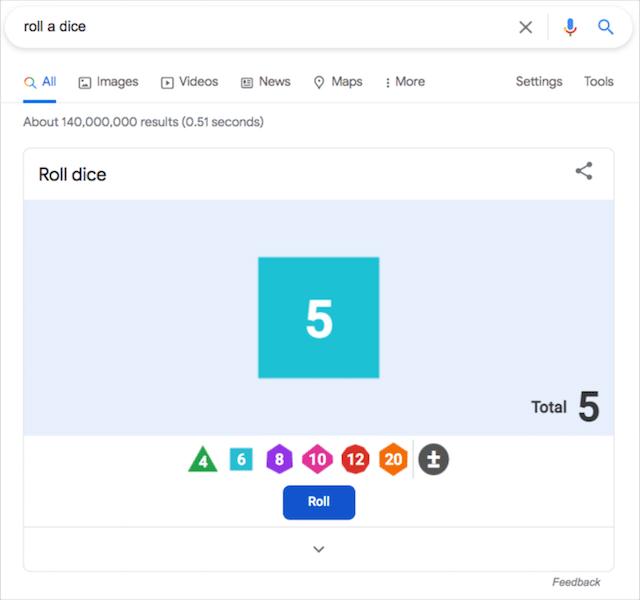
Les utilisateurs peuvent également sélectionner leur combinaison de dés, ce qui rend l'œuf de Pâques entièrement personnalisable.
Comment déclencher cette astuce Google : lancez un dé
Calculateur de pourboire
"42" n'est pas le seul œuf de Pâques de la calculatrice graphique que Google fournit à ses utilisateurs. Google peut également aider les utilisateurs à calculer rapidement le pourboire de leur facture directement dans les résultats de recherche. La calculatrice peut même diviser le montant total du pourboire par personne, ce qui en fait une fonction pratique pour une soirée amusante.
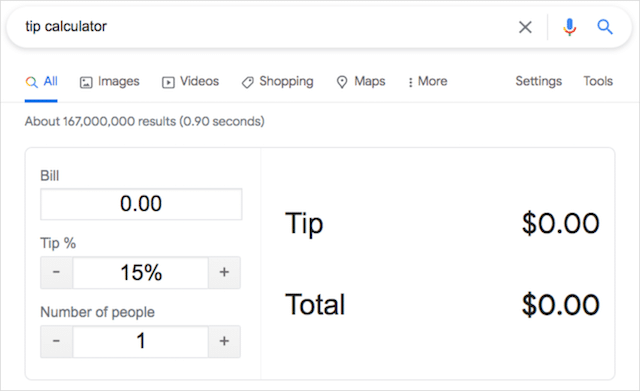
Les autres œufs de Pâques de la calculatrice que vous pouvez essayer via Google sont :

- le nombre de cornes sur une licorne
- quel est le nombre le plus solitaire
- une fois dans une lune bleue
Comment déclencher cette astuce Google : calculateur de pourboire
Alex Trebek
Lorsque Alex Trebek, animateur du jeu télévisé Jeopardy, est décédé en 2020, Google a décidé d'honorer l'hôte du jeu télévisé tardif en incluant un hommage spécial à Jeopardy sur sa page de résultats de recherche. Lorsque vous recherchez le nom de Trebek, Google corrige votre terme de recherche en suggérant "qui est alex trebek".
Il s'agit d'une référence touchante aux règles de Jeopardy, où les concurrents doivent répondre aux indices du jeu avec une réponse « qui est » ou « ce qui est ».
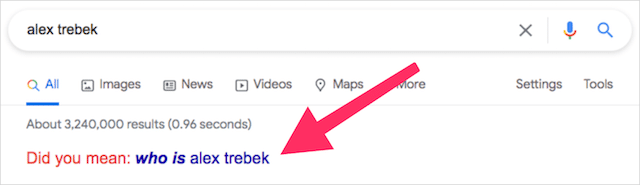
Comment déclencher cette astuce Google : alex trebek
Super Mario Bros.
Un autre jeu vidéo classique, Super Mario Bros., est sorti pour la première fois en 1985 sur Famicom au Japon et sur Nintendo Entertainment System (NES) aux États-Unis. Super Mario Bros. est depuis devenu l'une des franchises de jeux vidéo les plus réussies.
Reconnaissant l'héritage légendaire de Super Mario Bros , Google a inclus un œuf de Pâques sur le thème de Mario directement sur sa page de résultats de recherche. En tapant "super mario brothers", les utilisateurs verront apparaître un panneau de connaissances de Super Mario Bros. , avec un "?" clignotant bloquer.
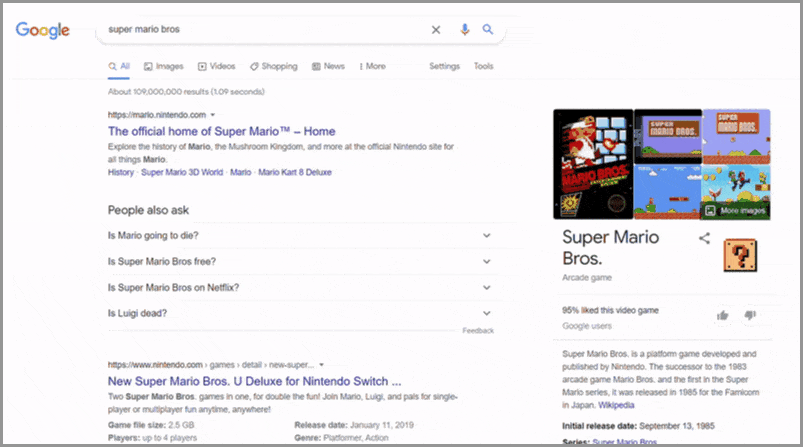
Cette boîte scintillante est une référence dans le jeu, où les joueurs peuvent frapper le bloc pour gagner des pièces. Et tout comme dans les jeux vidéo, cliquer sur la boîte à pièces dans les résultats de recherche de Google vous donnera 200 points et produira le même effet sonore de pièce du jeu Super Mario Bros.
Et tout comme dans le jeu, si vous cliquez sur la case suffisamment de fois pour collecter 100 pièces, vous serez récompensé par le son 1-UP.
Un autre jeu vidéo classique, Sonic the Hedgehog, a également son propre gif animé dans son panneau de connaissances. Cliquer sur le Sonic en attente le fera tourner. Après quelques clics, vous verrez Sonic se transformer en Super Sonic.
Comment déclencher cette astuce Google : Super Mario Brothers / Sonic the Hedgehog Game
Je me sens chanceux
Google modifiera souvent son logo pour commémorer des événements spéciaux, des vacances ou des personnages historiques notables. Ces modifications uniques et temporaires du logo de Google sont connues sous le nom de Google Doodles et apparaissent sur la page d'accueil de Google depuis 1998.
Si vous manquez l'une de ces modifications spéciales de logo ou si vous souhaitez voir chaque Google Doodle créé, visitez la page d'accueil de Google et cliquez sur J'ai de la chance sans rien saisir dans la barre de recherche.
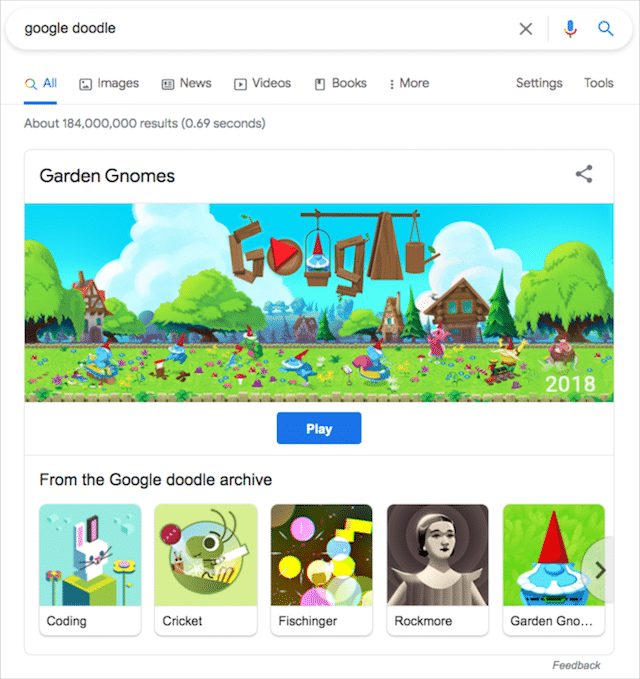
Cela vous redirigera vers les archives Google Doodle, où vous pourrez voir toutes les variantes de logo jamais créées et en savoir plus sur l'histoire de Google Doodles. Pour afficher un doodle Google interactif aléatoire directement dans les résultats de recherche, tapez "google doodle".
Comment déclencher cette astuce Google : google doodle
15 façons de tirer le meilleur parti de vos opérateurs de recherche Google
Toutes les commandes de recherche mentionnées ci-dessus vous aideront à transformer vos compétences de recherche Google de Googler de base en moteur de recherche. Mais, pour accomplir davantage avec ces opérateurs de recherche, vous devez savoir comment les mélanger et les assortir à votre avantage.
Heureusement pour vous, j'ai compilé une liste de 15 boosters de productivité qui élèveront vos capacités de recherche au-delà des astuces amusantes et des recherches de texte régulières vers la maîtrise de Google.
(1). Combinez de nombreux opérateurs ensemble
Lorsqu'il s'agit d'opérateurs de recherche, il existe un nombre infini de combinaisons .
La variété des commandes que vous utilisez dépend uniquement de vos besoins de recherche et de votre imagination.
Par exemple, si vous recherchez des opportunités de création de liens, à savoir le partage de votre contenu via des résumés de liens, vous pouvez affiner votre recherche en utilisant cet ensemble d'opérateurs de recherche :
[mot-clé] "résumé des liens"
En utilisant cette combinaison de modificateurs de recherche Google et du mot clé "marketing de contenu", j'obtiens 23 400 résultats :
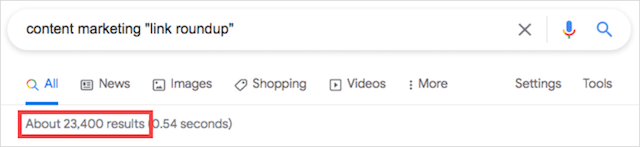
Mais, je peux concentrer la recherche encore plus loin en utilisant les opérateurs de recherche "intitle:" ou "inurl:" comme ceci :
[mot-clé] intitle:"roundup" inurl:"roundup"
Maintenant, je suis à 394 résultats :
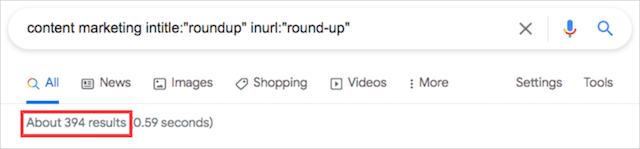
Pas mal!
Pourtant, je peux encore affiner encore plus ma recherche de liens en limitant les résultats à des TLD spécifiques.
Pour ce faire, je combine l'opérateur "site :" avec la commande logique OR :
[mot-clé] intitle:"roundup" inurl:"round-up" (site:com OR site:org)
Et, maintenant, je n'ai plus que six résultats :
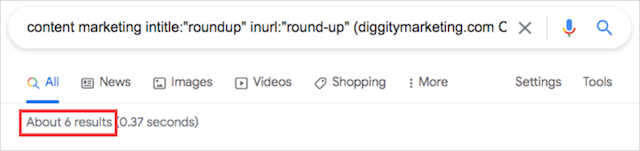
Tu obtiens le point.
Plus vous combinez d'opérateurs de recherche dans votre chaîne de recherche, plus votre recherche sera affinée.
(2). Recherche et suppression de contenu en double avec les opérateurs de recherche
Le fait que le même contenu apparaisse sur plusieurs URL de votre site peut entraîner des problèmes de contenu en double. Lorsque les moteurs de recherche comme Google voient du contenu en double, ils ont du mal à différencier les versions.
En tant que propriétaire de site, cela peut signifier :
- Dilution des métriques de lien (par exemple, l'équité du lien) entraînant une perte de classement
- Réduction de la visibilité de la recherche, entraînant une perte de trafic
Dans certains cas (bien que rares), le contenu dupliqué peut entraîner la désindexation du site du moteur de recherche.
Pour revérifier votre site pour tout problème de contenu dupliqué, vous pouvez utiliser les opérateurs de recherche « site : » et « intitle : » :
site:votrenomdedomaine.com intitle: "le titre en double suspecté va ici"
En utilisant cet exemple, vous serez en mesure de renvoyer des résultats où les pages ont été dupliquées avec le contenu exact (ou similaire ) dans tout le domaine.
Voici un exemple que j'ai trouvé lors de la recherche du domaine Farfetch :

Et, comme vous pouvez le voir, ces pages sont EXACTEMENT les mêmes :
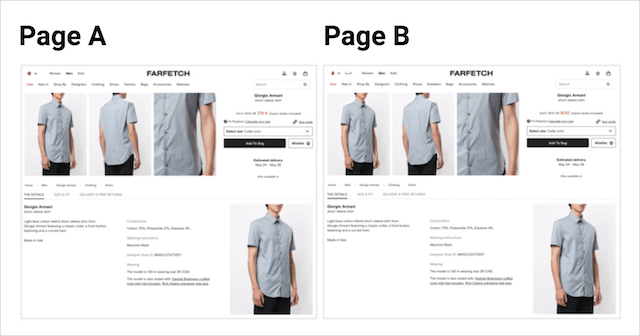
De plus, remplacez « intitle : » par « intext : » et vous pouvez trouver des passages de contenu entiers qui ont été répétés dans un site Web. Voici la syntaxe de recherche Google spécifique :
site:votrenomdedomaine.com intext: "le texte en double suspecté va ici"
En approfondissant le problème du contenu dupliqué de Farfetch, j'ai copié la description du produit utilisée sur les deux pages :
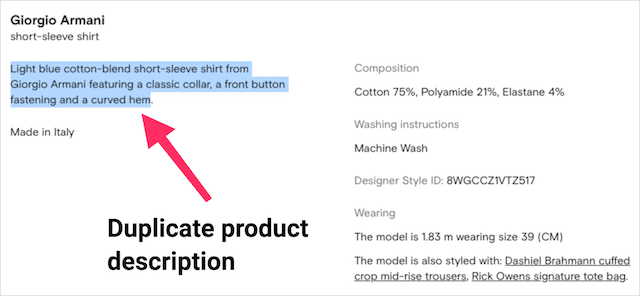
Collé dans ma chaîne de recherche.
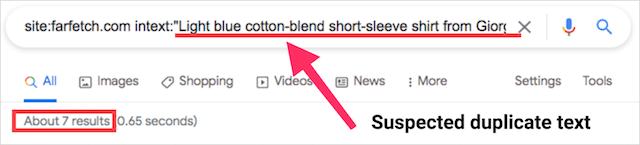
Et a découvert que le texte avait été répété sur sept pages.
Le contenu dupliqué est un gros problème parmi les sites de commerce électronique.
De nombreux sites proposent des milliers, voire des dizaines de milliers de produits.
Donc, si vous exploitez une boutique de commerce électronique, je vous recommande de tester ces opérateurs de recherche pour vous aider à localiser les pages de contenu en double qui peuvent exister sur votre site Web.
NOTE AUXILIAIRE : Pour les sites de commerce électronique présentant des problèmes de contenu en double, consultez notre guide sur les slugs d'URL. Il explique pourquoi vous ne devez jamais diffuser le même contenu sur différentes URL et ce que vous pouvez faire pour résoudre les problèmes d'URL en double.
Mais le contenu dupliqué ne se trouve pas uniquement sur votre site Web. Certains sites peuvent copier votre contenu dans le but d'effacer votre classement.
Le conseil pratique suivant vous aidera à résoudre les problèmes de plagiat.
(3). Traquer le plagiat de contenu avec les opérateurs de recherche
Lorsqu'il y a deux documents identiques sur le Web, Google sélectionne celui avec un PageRank plus élevé et l'utilise dans les résultats de recherche.
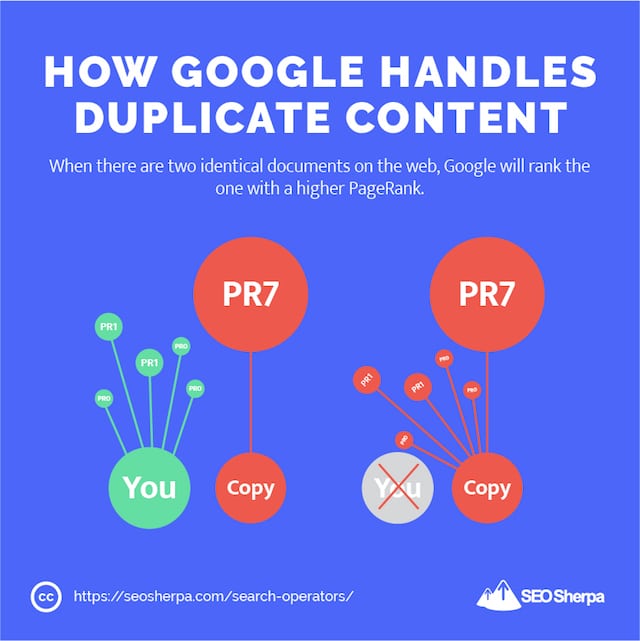
Ce qui signifie:
Si votre domaine est nouveau et faible, que vous publiez du contenu et qu'il est volé, vous risquez d'être surclassé par votre propre article (plagié).
Comme vous pouvez l'imaginer, si vous avez fait le travail pour produire un contenu SEO incroyable, et que vous voyez ce contenu surclassé par des poids lourds copieurs, c'est extrêmement frustrant.
La bonne nouvelle est que vous pouvez facilement traquer les coupables de plagiat avec cet opérateur de recherche :
intitle :"contenu plagié suspecté" -site :votrenomdedomaine.com
L'utilisation de l'opérateur "intitle:" avec des guillemets garantira que Google ne renvoie que des résultats avec des titres correspondant exactement. En incluant la commande "-site :" dans votre recherche, vous excluez tous les sites que vous ne souhaitez pas voir apparaître dans les résultats.
Qui, dans ce cas, est votre propre domaine car c'est l' auteur du contenu.
Par exemple, si j'effectue cette recherche en utilisant le post de James sur les expériences SEO, je découvre huit versions en double.
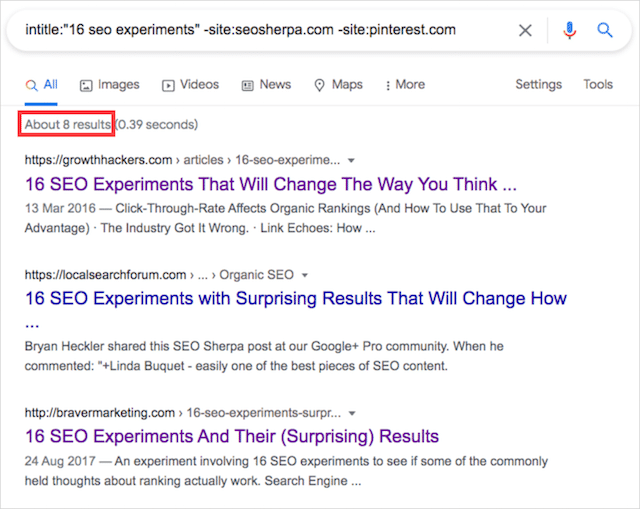
Heureusement, SEO Sherpa se classe en tête pour ce mot-clé, et chaque page est liée à notre publication en tant que source.
Mais si ce n'était pas le cas, je pourrais contacter ces sites et leur demander de supprimer le contenu ou d'ajouter un "rel=canonical" à notre message.
SIDENOTE : Vous remarquerez que j'ai également exclu pinterest.com. En effet, il y avait de nombreux résultats Pinterest pour ma requête et je voulais affiner davantage les résultats. Il n'y a pas de limite au nombre de domaines que vous pouvez exclure.
Bien sûr, quelqu'un d'autre qui copie simplement le titre de la page de votre article de blog n'est pas nécessairement indicatif d'un plagiat pur et simple. Pour revérifier qu'un bloc de texte a été copié en gros à votre insu, utilisez la commande "intext:" et les guillemets (""). Voici à quoi ça ressemble :
intext :"contenu plagié suspecté" -site :votrenomdedomaine.com
Comme vous le verrez ci-dessous, l'utilisation de l'opérateur "intext:" avec un passage du message de James renvoie beaucoup plus de résultats.
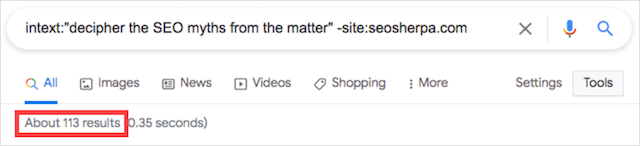
Les commandes entre guillemets et « intext : » remplissent des fonctions similaires.
Cependant, l'opérateur "intext:" est plus nuancé que les guillemets et susceptible de produire des résultats plus importants. Tous les plagiaires n'incluront pas le titre de votre page dans leur duplicata après tout.
Cela dit, cela vaut la peine d'essayer les deux.
(4). Utiliser les opérateurs de recherche pour évaluer la difficulté des mots clés
L' écrasante majorité des pages qui apparaissent sur le premier de Google contiennent le mot-clé pour lequel elles se classent dans la balise de titre.
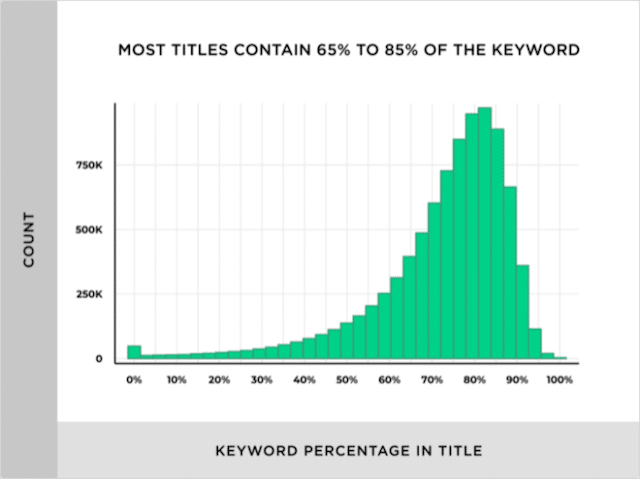
Cela signifie que si vous voulez savoir si un mot-clé est facile (ou difficile) à classer, savoir combien de pages ciblent ce mot-clé dans la balise de titre est particulièrement pratique.
Saisissez l'opérateur de recherche « allintitle : ».
Comme son nom l'indique, l'opérateur "allintitle :" affiche les résultats dans lesquels tous les mots clés spécifiés sont inclus dans la balise de titre. Pour utiliser la commande, tapez simplement allintitle: suivi des expressions de mots clés que vous souhaitez vérifier.
Voici un exemple:
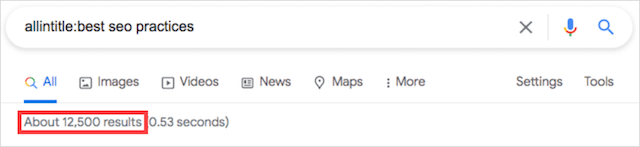
Et un autre exemple de l'opérateur allintitle: :
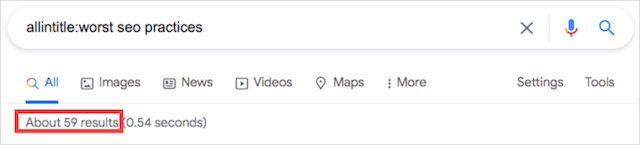
Comme vous pouvez le voir, bien que mes exemples de mots-clés soient similaires, le nombre de résultats renvoyés pour chacun est très différent.
Si j'envisageais d'écrire un article et que je voulais un classement rapide et facile, je choisirais le deuxième mot-clé.
Avec seulement 59 pages ciblant activement ce mot-clé (contre 12 500 pour les «meilleures pratiques de référencement»), mes chances de classement seraient beaucoup plus élevées.
(5). Trouver et résoudre les problèmes d'indexation avec les opérateurs de recherche avancée de Google
L'indexation de votre site Web est une première étape essentielle pour apparaître sur les moteurs de recherche.
Si vos pages ne sont pas indexées, elles ne peuvent pas être classées. Si vos pages sont indexées mais pas correctement, attendez-vous à une visibilité de recherche inférieure et à des classements inférieurs.
Un opérateur de recherche de base qui vous montrera toutes les pages indexées de votre domaine est la commande site :.
Voici ce que l'opérateur site: renvoie lors de la recherche dans le domaine racine seosherpa.com :
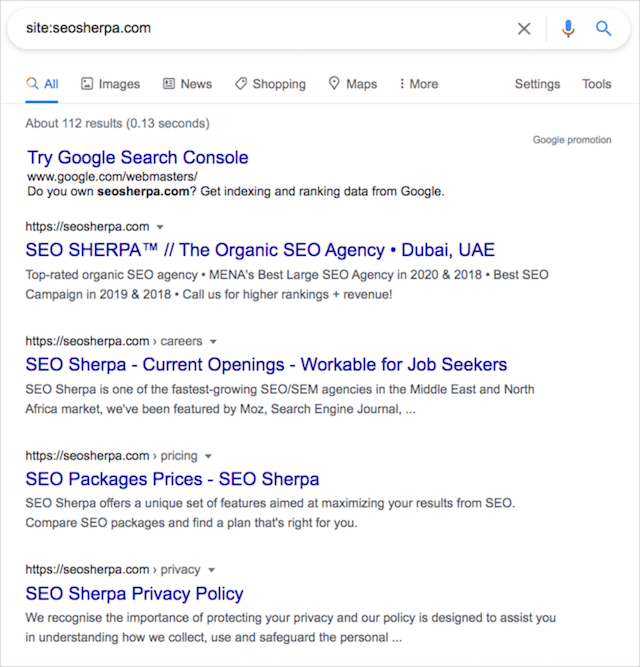
Il révèle que Google a 112 pages indexées pour le domaine, ce qui semble correct.
S'il y avait une grande différence entre le nombre réel de pages sur notre site Web et le nombre de pages dans l'index de Google, cela entraînerait une enquête.
Je peux également utiliser le même opérateur de recherche pour voir si une page spécifique est indexée. Pour ce faire, utilisez une URL complète avec son slug respectif, au lieu du seul domaine :
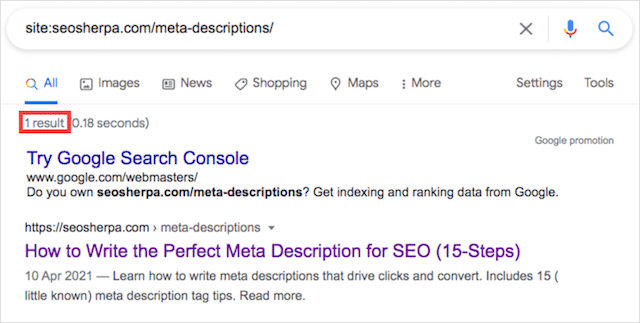
Cet opérateur de recherche de base est utile pour vérifier si une page a été indexée après sa publication.
Au-delà de l'opérateur de recherche de site unique, il existe d'autres combinaisons d'opérateurs de recherche utiles pour l'audit des problèmes d'indexation.
Trouver des pages non sécurisées
Si vous avez récemment migré votre site de HTTP vers HTTPS, la combinaison des commandes « site : » et « inurl : » vous permet d'auditer votre site Web à la recherche de pages malveillantes non sécurisées (HTTP). Voici à quoi ça ressemble :
site:votrenomdedomaine.com -inurl:https
Comme le montre l'exemple, assurez-vous d'inclure la commande d'exclusion "-" devant l'opérateur "inurl :" pour omettre toutes les pages Web de votre site qui ont HTTPS dans leur URL.
Lorsque j'ai recherché la National Football League (NFL) avec les opérateurs de recherche énumérés ci-dessus, Google a renvoyé 7 350 pages non sécurisées.
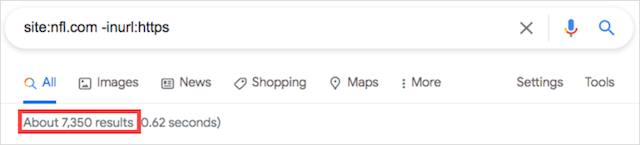
Bien que le site soit sur le protocole sécurisé https :

C'est un problème.
Rechercher des sous-domaines
Un autre combo d'opérateurs de recherche qui peut être utilisé pour aider à trouver des problèmes d'indexation est :
site :*.votrenomdedomaine.com -www
En incluant l'opérateur générique (*) au terme de recherche "site :", vous pouvez trouver tous les sous-domaines qui existent dans un domaine. La commande d'exclusion (-) supprime tous les résultats de domaine contenant le www dans son URL.
Cette combinaison d'opérateurs de recherche vous aide à identifier les sous-domaines malveillants indexés sur Google.
Par exemple, lorsque j'exécute cet opérateur de recherche sur Yas Water World, je découvre un site Web intermédiaire qui nécessite l'ajout d'une balise sans index pour éviter les problèmes de contenu en double :
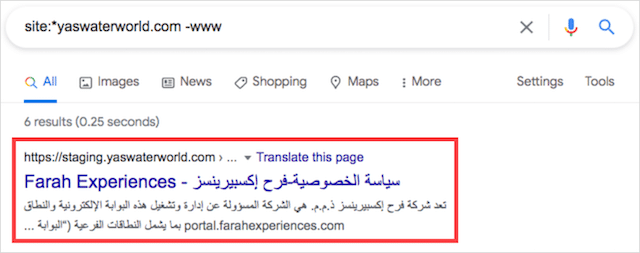
Testez ces vérificateurs d'indexation sur votre propre site Web. Vous pourriez être surpris par ce que vous trouverez.
(6). Comment garder une trace des fichiers oubliés sur votre site à l'aide des opérateurs de recherche
Savoir effectuer une recherche de fichiers est utile.
Cela peut aider à trouver des fichiers inutilisés ou anciens qui ont été oubliés sur votre site Web au fil des ans.
Les fichiers PDF sont l'un des types de fichiers les plus courants que vous devriez vérifier sur votre site Web.
site:votrenomdedomaine.com type de fichier:pdf
Mais la commande "filetype:" vous permettra de rechercher toutes sortes de fichiers cachés dans votre domaine.
Outre PDF, voici une liste de tous les types de fichiers indexés et pris en charge par Google :
- Adobe Flash (.swf)
- Format de document portable Adobe (.pdf)
- Adobe PostScript (.ps)
- Format Web de conception Autodesk (.dwf)
- Google Earth (.kml, .kmz)
- Format d'échange GPS (.gpx)
- Hancom Hanword (.hwp)
- HTML (.htm, .html, autres extensions de fichier)
- Microsoft Excel (.xls, .xlsx)
- Microsoft PowerPoint (.ppt, .pptx)
- Microsoft Word (.doc, .docx)
- Présentation OpenOffice (.odp)
- Feuille de calcul OpenOffice (.ods)
- Texte OpenOffice (.odt)
- Format de texte enrichi (.rtf)
- Graphiques vectoriels évolutifs (.svg)
- TeX/LaTeX (.tex)
- Texte (.txt, .text, autres extensions de fichier)
- Code source de base (.bas)
- Code source C/C++ (.c, .cc, .cpp, .cxx, .h, .hpp)
- Code source C# (.cs)
- Code source Java (.java)
- Code source Perl (.pl)
- Code source Python (.py)
- Langage de balisage sans fil (.wml, .wap)
- XML (.xml)
N'oubliez pas que vous pouvez également remplacer la commande "type de fichier :" par l'opérateur "ext :". Les deux sont interchangeables et effectueront la même tâche.
En utilisant ces commandes de recherche sur le domaine d'Econsultancy, voici ce que j'ai trouvé :
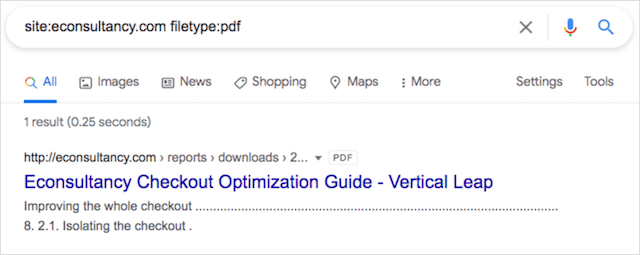
Et quand j'ai cliqué sur le lien, il a simplement renvoyé une erreur 404 que je suis sûr que le webmaster d'Econsultancy ne veut pas voir apparaître dans les résultats de recherche.
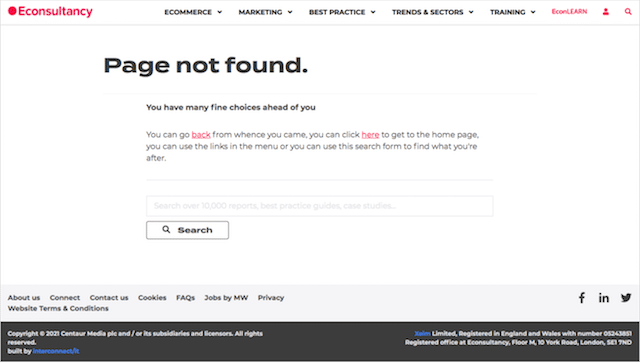
Plusieurs types de fichiers peuvent également être utilisés en même temps, par exemple :
site:votrenomdedomaine.com (type de fichier : pdf OU type de fichier : docx)
Cette requête de recherche recherche tous les fichiers d'un domaine donné avec des extensions PDF et Microsoft Word.
Super utile si vous voulez vérifier si le contenu fermé comme les livres électroniques et les guides a trouvé son chemin dans l'index de Google.
Passons maintenant de la recherche de types de fichiers indésirables à l'amélioration de votre stratégie de marketing de contenu.
(sept). Trouvez les opportunités de contenu manquantes avec l'opérateur "Type de fichier :"
La polyvalence de l'opérateur de recherche "type de fichier :" signifie qu'il peut également être utilisé pour soutenir votre stratégie de marketing de contenu.
En fonction de la taille de votre site ou de l'âge de votre domaine, vous pouvez avoir un contenu ancien mais pertinent caché au fond de votre site dans des formats non optimisés pour la recherche tels que PDF ou Word Document.
Comme le souligne Andy Crestodina, les fichiers PDF sont la « rouille » de votre site et ne se classent sur les moteurs de recherche que par accident.
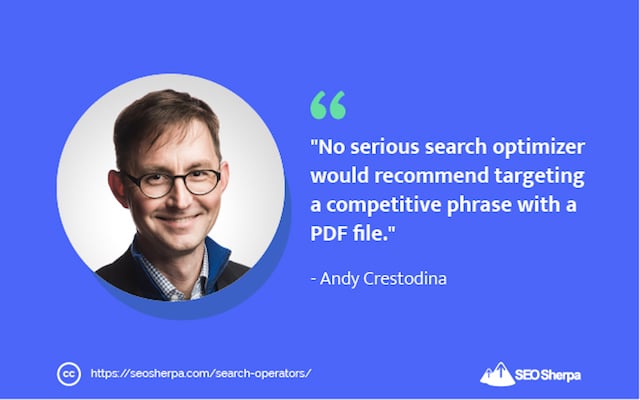
"Aucun optimiseur de recherche sérieux ne recommanderait de cibler une phrase concurrente avec un fichier PDF."
Les documents Word sont tout aussi mauvais, sinon pires, que les fichiers PDF. Non seulement les documents Word ne peuvent pas être optimisés pour la recherche, mais ils sont également risqués à ouvrir car ils peuvent contenir des virus.
Donc, si l'un de ces fichiers est caché sur votre site Web, effectuer une recherche "site :" et "type de fichier :" peut vous aider à identifier les opportunités de les transformer en contenu HTML digne de ce nom.
(8). Utilisez les opérateurs de recherche et trouvez des opportunités de création de liens pertinentes
Les gourous de la création de liens recommandent d'utiliser des outils payants pour renforcer vos efforts de prospection de liens, le plus souvent.
Et bien que je ne sois pas ici pour frapper les outils de référencement (nous en utilisons plusieurs pour fournir nos propres services de référencement), les logiciels sont hors budget pour de nombreuses petites entreprises.
Alors, comment pouvez-vous trouver des opportunités de création de liens pertinentes avec des ressources limitées ?
En utilisant les opérateurs de recherche, bien sûr.
Une commande de recherche peu connue qui est utile pour vos efforts de création de liens est la suivante :
connexe:adresseweb.com
L'opérateur "connexe :" vous aide à découvrir des domaines similaires au site Web indiqué dans votre opérateur.
Vraiment pratique si vous essayez de trouver des sites Web pertinents pour vos campagnes de création de liens.
Par exemple:
Une recherche de sites similaires liés à la page de blog de Hubspot renvoie 32 résultats.
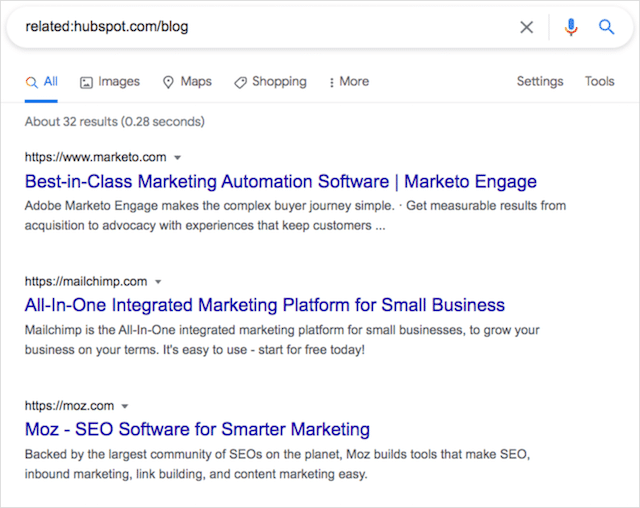
C'est un très bon nombre d'opportunités que vous n'auriez peut-être pas trouvées par d'autres moyens.
Ce qui est cool, c'est que vous pouvez également utiliser des opérateurs de recherche pour vérifier vos opportunités de pertinence d'actualité.
Ahrefs' a décrit cette formule qui fonctionne très bien :
- Choisissez un domaine à cibler dans votre liste de résultats.
- Effectuez une requête "site :" et notez le nombre de résultats de recherche.
- Ajoutez une recherche [niche] à votre requête "site :" et notez le numéro de ce résultat.
- Divisez vos deux nombres.
Vous voulez que le quotient de vos deux nombres ne soit pas inférieur à 0,5 pour être considéré comme un prospect pertinent. Si les résultats sont supérieurs à 0,75, alors la perspective de lien est incroyablement pertinente.
En bref, ce processus mesure le ratio de contenu pertinent de niche sur le site Web cible. Plus le quotient est élevé, plus le site Web est pertinent.
Essayons ceci avec le meilleur résultat dans l'exemple Hubspot.
Dans un premier temps, nous effectuons une recherche « site : » :
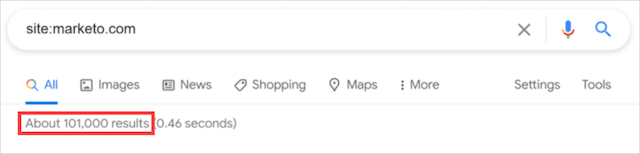
Ensuite, nous ajoutons notre niche à la requête :
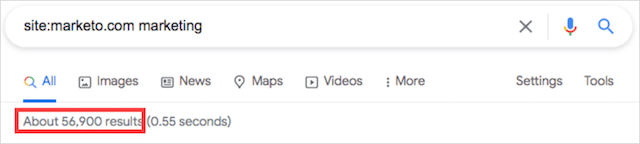
Une fois que nous avons deux nombres à partir des résultats, nous divisons simplement les deux nombres comme suit :
56 900 / 101 000 = ~0,56
Comme vous pouvez le voir, Marketo est une bonne perspective pour Hubspot.
Bien sûr, ne comptez pas uniquement sur les opérateurs de recherche pour trouver des prospects de liens.
Bien que la formule Ahrefs soit un excellent moyen d'éliminer les prospects de liens non pertinents, je vous recommande de toujours vérifier manuellement le site de votre prospect potentiel avant de le contacter.
La prospection de liens n'est pas la seule capacité de création de liens des opérateurs de recherche. Voyons comment les opérateurs de recherche peuvent être utilisés pour les opportunités de publication d'invités.
(9). Tirez parti des opérateurs de recherche pour trouver des sites de blogs invités
Même après toutes ces années, la publication d'invités en tant que pratique de création de liens est considérée avec des opinions divergentes. Certains prennent pleinement en charge la publication d'invités, et certains restent à l'écart.
Avant de révéler comment trouver des opportunités de publication d'invités avec les opérateurs de recherche, voyons ce que Google dit réellement à propos de la publication d'invités.
Le Search Engine Journal a noté que Google a infligé des pénalités ou des actions manuelles aux sites qui publient des messages d'invités dans plusieurs articles.
John Mueller a clarifié la position de Google sur la publication d'invités, affirmant que Google dévalorise les liens dans les publications d'invités.
Cela signifie-t-il que vous devriez complètement ignorer la publication d'invités ?
Absolument pas.
Comme le soulignent de nombreux acteurs de l'industrie du référencement, la publication d'invités a toujours de la valeur pour amplifier la notoriété de la marque, en particulier si vous ciblez des sites Web très pertinents et de qualité. Et, Mueller a spécifiquement fait référence aux publications d'invités payantes plutôt qu'à la publication d'invités comme une pratique.
Melissa Fach de SEMrush résume le mieux comment vous devriez écrire des articles d'invités en 2021 et au-delà :

Alors, comment recherchez-vous ces sites hautement pertinents auprès des opérateurs de recherche ?
La façon la plus simple de trouver ces sites est d'utiliser la commande « intitle : » :
intitle: "écrivez pour nous" [niche ou mot-clé]
Vous pouvez même inclure "inurl :" dans votre requête pour qualifier davantage les sites en tant qu'opportunité de publication d'invités :
intitle: "écrivez pour nous" inurl: "écrivez-pour-nous" [niche ou mot-clé]
Cette requête vous aidera à trouver des sites à la recherche d'écrivains liés à votre mot clé ou à votre sujet de contenu.
D'autres termes de recherche que vous pouvez essayer pour trouver des sites de publication d'invités qualifiés sont ci-dessous :
- "Devenir contributeur"
- "Possibilités de publication d'invités"
- "Soumettez votre contenu"
- « Écrivain collaborateur »
- "Suggérer un article"
- "Lignes directrices pour les contributeurs"
- "Lignes directrices pour les messages d'invités"
- "Accepter les publications d'invités"
Soyez inventif avec les expressions que vous utilisez, car ce ne sont que quelques exemples des nombreux termes de recherche disponibles.
Si votre domaine d'expertise est le marketing par e-mail, vos résultats de recherche ressembleront à quelque chose :
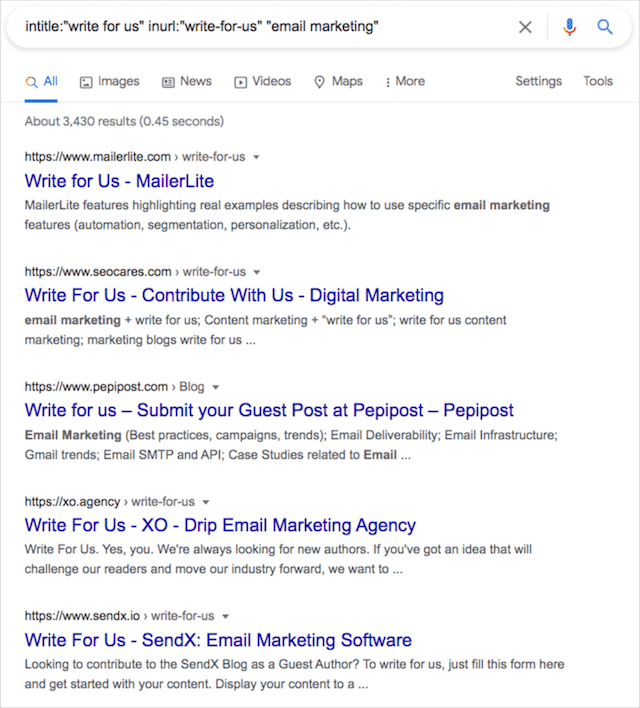
Remarquez comment j'ai ajouté ma niche dans les marques de discours ("") pour affiner davantage mes résultats.
Tout comme je l'ai fait, expérimentez plusieurs commandes de recherche pour trouver des opportunités de publication d'invités :
(intitle:"écrivez pour nous" OR intitle:"devenez un contributeur" OR inurl:"contributor-guidelines") [niche ou mot-clé]
De cette façon, vous découvrirez le plus grand éventail d'opportunités.
Une fois que vous avez trouvé les bons sites Web, examinez attentivement leur contenu et leurs directives de rédaction. Vous voulez être sûr que vous proposez d'écrire du contenu lié au blog auquel vous vous adressez.
C'est juste une perte de temps et de temps pour l'éditeur si vous ne faites pas cette recherche au préalable.
Avec la publication d'invités couverte, voyons comment les opérateurs de recherche peuvent être utilisés pour trouver des sites contenant des infographies.
(dix). Utiliser les opérateurs de recherche pour trouver et présenter des infographies
L'infographie continue d'être un support visuel efficace pour le marketing de contenu.
Les infographies sont le débouché créatif idéal pour transmettre des informations complexes de manière percutante et visuellement agréable.
Une infographie bien conçue peut faire ressortir votre contenu, être plus facile à comprendre et laisser une impression significative dans l'esprit de vos lecteurs.
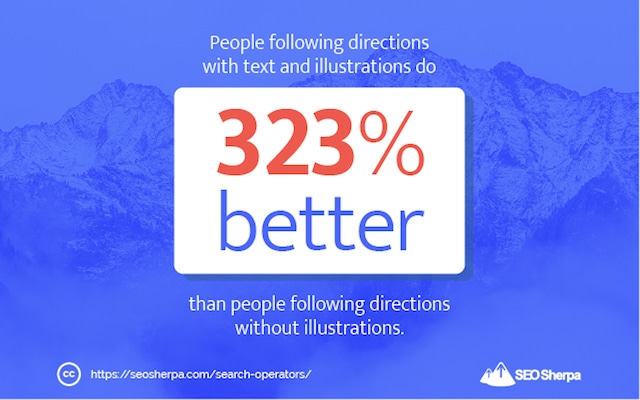
Mais comme dans la publication d'invités, vous ne pouvez pas simplement diffuser votre infographie sans rime ni raison. Il serait préférable de trouver des sites Web qui souhaitent présenter vos infographies pour ne pas gaspiller vos efforts de sensibilisation.
Et comme pour la publication d'invités, la meilleure façon de trouver des sites pour soumettre votre infographie est d'utiliser les opérateurs de recherche « intitle : » et « inurl : ».
intitle:infographic inurl:infographic [niche/mot-clé]
Pour vous assurer de trouver des sites hautement qualifiés pour votre infographie, envisagez d'utiliser le filtre de date intégré de Google qui se trouve sous Paramètres > Recherche avancée. Après tout, un site qui publiait abondamment des infographies il y a deux ou trois ans a peut-être pivoté et n'accepte plus les infographies.
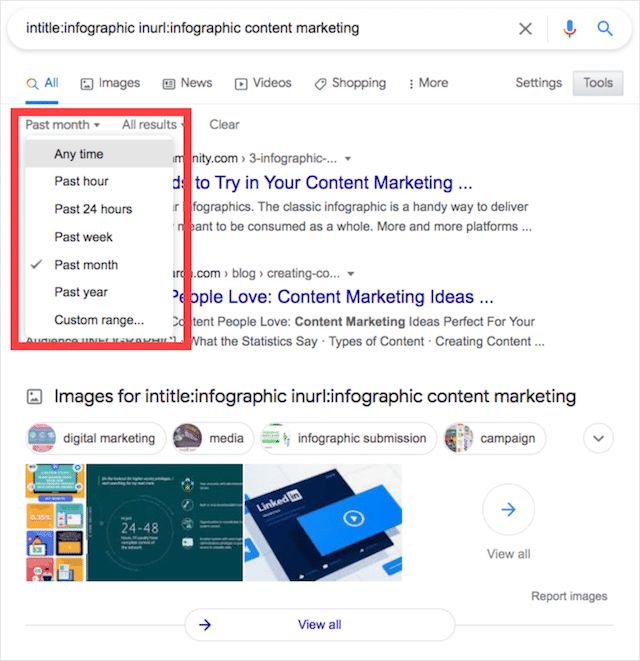
SIDENOTE : Lorsque vous présentez des infographies sur des sites Web, la principale chose à retenir est la qualité de l'infographie et le message qu'elle essaie de transmettre. Vous voudrez créer une infographie visuellement convaincante et mettant en valeur votre expertise.
Continuons maintenant avec les opérateurs de création de liens pour trouver des opportunités de pages de ressources.
(11). Localisez les opportunités de page de ressources dans votre créneau
La création de liens vers des pages de ressources est l'une des tactiques de création de liens les plus populaires, ce qui signifie que votre entreprise peut bénéficier de la création de liens avec des pages de ressources, quel que soit votre créneau ou votre secteur.
Mais avant d'aborder la façon dont vous pouvez trouver des pages de ressources pour les opportunités de création de liens, définissons rapidement une page de ressources.
Les pages de ressources sont des pages Web qui incluent une liste organisée de ressources utiles de l'industrie. Par exemple, un blog culinaire axé sur le régime Keto peut avoir une page Web dédiée aux recettes Keto, aux conseils de cuisine, aux guides pratiques, etc.
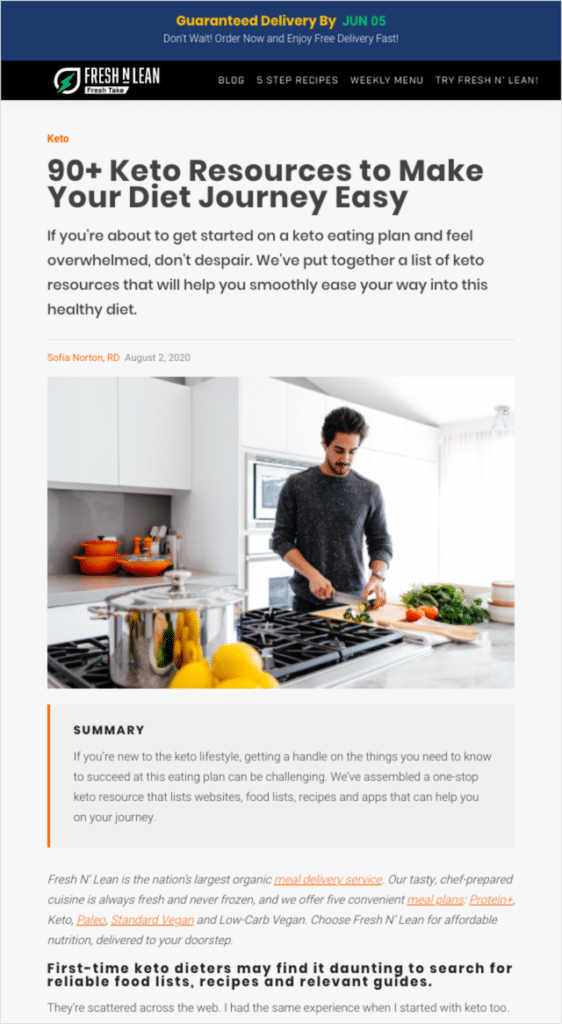
Une telle page serait considérée comme une page de ressources.
Les pages de ressources sont une stratégie incontournable de création de liens (juste derrière la publication de contenu ou la publication d'invités) pour de nombreuses entreprises.
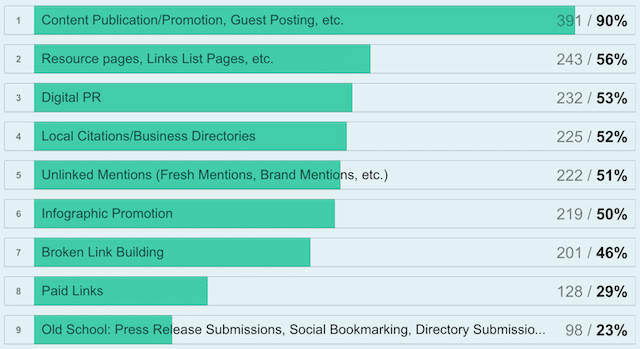
En effet, les pages de ressources renvoient à du contenu faisant autorité sur d'autres sites et sont généralement elles-mêmes des pages anciennes et faisant autorité.
Les propriétaires de sites souhaitent maintenir la qualité et la quantité des liens de leurs pages de ressources aussi élevées que possible. Cela signifie que si vous avez une ressource pertinente (et c'est bien), les propriétaires de sites n'auront pas besoin de beaucoup de conviction pour l'inclure.
Alors, comment pouvez-vous utiliser les opérateurs de recherche pour trouver ces pages de ressources et commencer à créer des liens ?
Vous utilisez les opérateurs "intitle:" et "inurl".
intitle:"ressources" inurl:"ressources" [niche/mot-clé]
Vous pouvez affiner davantage vos recherches pour éviter beaucoup de courrier indésirable en utilisant la commande de recherche "allintitle :".
Une fois que vous avez généré une liste de pages de ressources qui fonctionnent avec votre créneau, vous devez trouver leurs coordonnées et tendre la main et proposer votre contenu en tant que ressource.
En parlant de sensibilisation, voici un moyen simple de trouver les coordonnées des opérateurs de recherche :
(12). Comment améliorer la prospection de proximité avec ces opérateurs de recherche
Si vous avez utilisé l'une de ces stratégies ci-dessus pour trouver des opportunités de création de liens, il est temps de trouver les bonnes personnes à contacter afin de pouvoir présenter votre contenu.
Trouver les bonnes coordonnées peut être délicat, mais cela peut être fait avec des opérateurs de recherche.
site:targetdomain.com "nom de l'auteur"
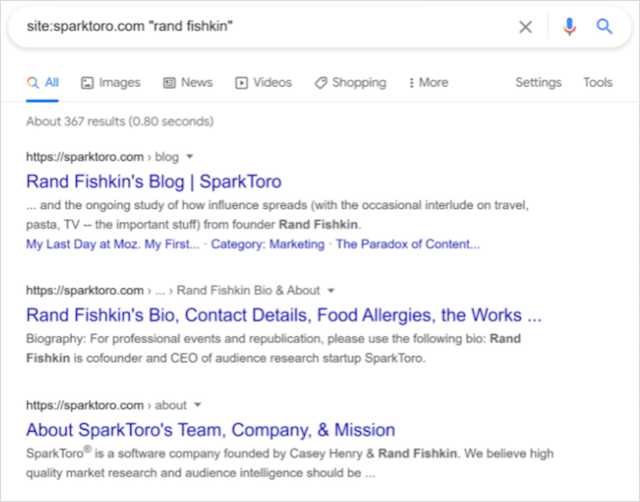
En règle générale, les auteurs ont leur adresse e-mail indiquée dans leur biographie ou leur signature. Mais si son adresse e-mail n'est pas facilement disponible, un autre moyen de contacter votre contact potentiel consiste à utiliser les réseaux sociaux.
Vous pouvez utiliser l'opérateur « site : » pour trouver les profils sociaux de votre contact.
nom de l'auteur targetsite.com (site:twitter.com OU site:facebook.com OU site:linkedin.com)
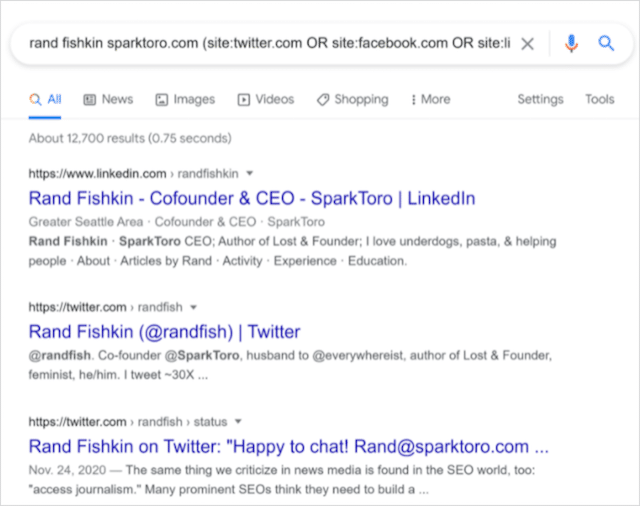
Une fois que vous avez leurs identifiants de réseaux sociaux, vous pouvez les contacter directement via leurs comptes sociaux. Parfois, certains auteurs peuvent même mentionner leur adresse e-mail dans leurs réponses.
Si ces tactiques ne parviennent toujours pas à produire les résultats souhaités pour vos efforts de sensibilisation, vous pouvez consulter notre guide complet sur la recherche de l'adresse e-mail de quelqu'un.
(13). Utilisez cet opérateur de recherche pour voler les liens de vos concurrents
Sans liens, vous ne pouvez pas classer, point final.
Et ne me croyez pas sur parole. Google lui-même admet que les liens sont l'un des facteurs les plus importants :
Si vos concurrents vous surpassent dans les résultats de recherche, il y a de fortes chances que leurs backlinks soient meilleurs que les vôtres.
Et si vous pouviez voler les liens de vos concurrents et les remplacer par les vôtres ?
Bien que cela semble trop beau pour être vrai, cela est possible avec l'opérateur "lien :".
lien : https://competitordomain.com -site:competitordomain.com
REMARQUE : Google a officiellement déprécié la commande « lien : » en 2017. Pourtant, comme vous pouvez le voir ci-dessous, cela peut donner des résultats qui peuvent s'avérer bénéfiques pour vos efforts de création de liens.
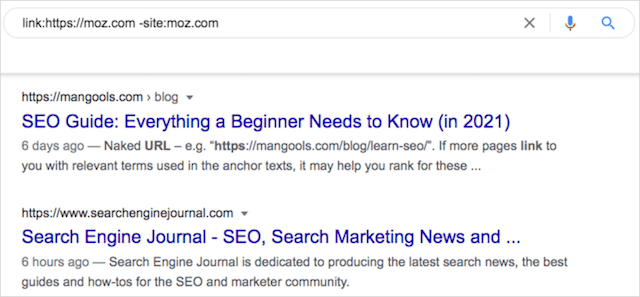
Comme vous pouvez le voir dans l'exemple, l'utilisation de la commande "lien :" vous permettra de trouver tous les sites qui font référence à vos concurrents, tandis que l'opérateur d'exclusion "site :" supprime le domaine de votre concurrent des résultats de recherche.
Étant donné que l'opérateur "lien :" n'est pas fiable, je vous recommande de l'expérimenter pour voir quel type de backlinks vous pouvez récupérer auprès de vos concurrents.
Soit dit en passant, il existe un autre opérateur de recherche que vous pouvez utiliser pour espionner davantage vos concurrents.
(14). Comment utiliser les opérateurs de recherche pour trouver des mentions de concurrents
Savoir où vos concurrents sont mentionnés sur le Web est un excellent moyen d'éclairer votre stratégie marketing.
Encore mieux si vous pouvez balayer leur liste de mentions et l'utiliser pour vous-même.
Pour trouver une liste complète des mentions de concurrents, utilisez une combinaison de l'opérateur "intext :" et d'une commande exclusive "site :". Voici à quoi ça ressemble :
intext :"concurrent" -site :competitordomain.com
Vous pouvez également inclure l'opérateur OR pour trouver plusieurs concurrents en même temps, comme ceci :
(texte : "concurrent 1" OU texte : "concurrent 2") -site :competitorone.com -site:competitortwo.com
Les mentions des concurrents s'étendent également aux opportunités de contenu.
Par exemple, vous pouvez utiliser des opérateurs de recherche pour trouver des sites Web pour lesquels vos concurrents ont écrit du contenu et vous approcher vous-même de ces sites.
Pour trouver ces sites, utilisez l'opérateur guillemet (" ") et la commande d'exclusion ou moins (-).
"Le nom de l'auteur est" -competitordomain.com
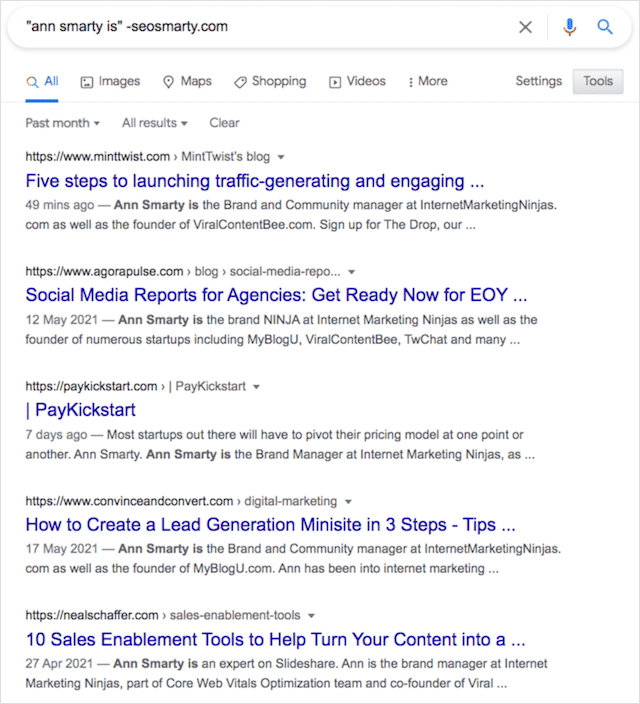
Maintenant que vous vous êtes donné la peine de trouver des opportunités de publication d'invités et des mentions de concurrents, appliquons certaines connaissances des opérateurs de recherche à vos efforts de rédaction de contenu.
(15). Comment utiliser les opérateurs de recherche pour améliorer votre contenu avec des statistiques pertinentes
Peu de choses aident vos articles de blog à gagner la confiance de leurs lecteurs en tant que statistiques fondées sur la recherche.
Des statistiques convaincantes provenant de sites Web influents et de grande autorité incitent les lecteurs à vous croire et peuvent rendre vos publications plus convaincantes.
En fait, une étude a été menée sur les impacts des statistiques par écrit, et les chercheurs ont constaté qu'après une semaine de lecture d'une histoire, les preuves statistiques étaient « plus convaincantes » et plus mémorables que les preuves anecdotiques ou narratives.
Alors, comment pouvez-vous trouver des statistiques à l'appui de votre contenu sur des sites fiables ?
Vous vous tournez vers Google, bien sûr !
En utilisant l'opérateur "site :", vous pouvez trouver des sites fiables avec des statistiques basées sur la recherche pour votre contenu.
Par exemple, supposons que vous écriviez un article de blog sur la science de la couleur et son impact sur le marketing et l'image de marque. Pour trouver une recherche réelle, plutôt qu'une simple liste d'avantages ou de définitions, recherchez un site scientifique avec votre mot-clé.
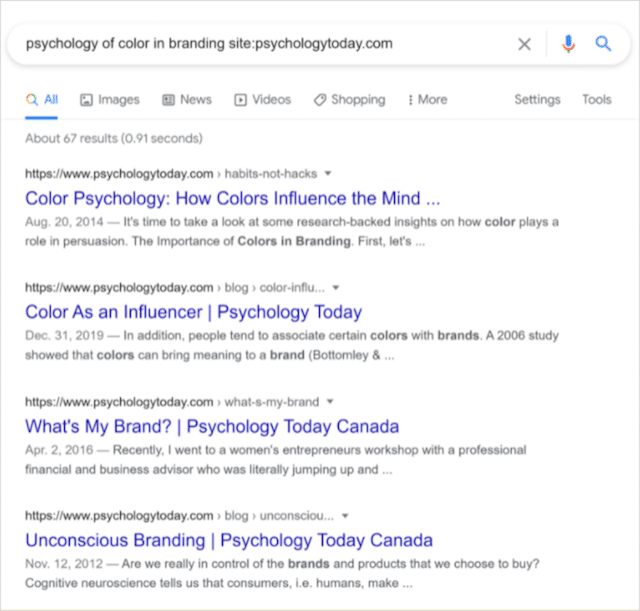
Vous pouvez ajouter la commande OU pour rechercher des sources supplémentaires en même temps.
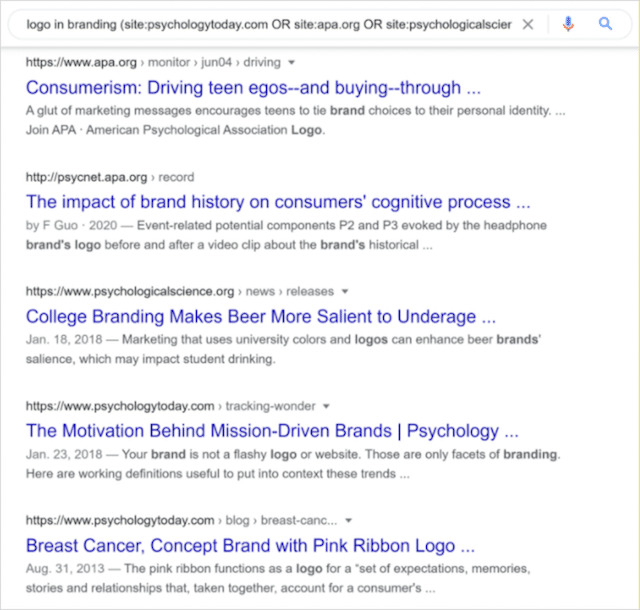
N'oubliez pas que lors de l'organisation de votre contenu, certaines statistiques sont mieux servies sous forme de visuels. Après tout, nous sommes des créatures visuelles et pouvons traiter les données visuelles beaucoup plus rapidement que les données textuelles. Ainsi, lorsque vous voulez vraiment attirer l'attention de votre lecteur, utilisez des visuels.
Si vous souhaitez en savoir plus sur les stratégies et les techniques pour améliorer votre rédaction pour le référencement, vous pouvez consulter cet article sur les cadres de contenu SEO.
À vous !
La maîtrise de ces opérateurs de recherche peut transformer vos compétences de Google en un puissant outil de référencement et de marketing. Savoir comment combiner différents opérateurs de recherche peut vous aider à découvrir des informations détaillées auparavant cachées dans les SERP de Google.
Bien sûr, je vous recommande de jouer avec tous ces opérateurs, des plus basiques aux plus obscurs, pour comprendre leur utilité.
S'il y a des combinaisons fantastiques que vous découvrez qui aident à améliorer votre recherche sur Google, qui n'ont pas été mentionnées dans ce post, laissez un commentaire ci-dessous.
Je serai heureux de l'inclure dans cette base de données d'opérateurs de recherche.
Pour vous aider davantage, j'ai créé un générateur d'opérateurs de recherche que vous pouvez utiliser pour trouver rapidement et facilement des opportunités de création de liens pour le référencement.
Branchez simplement votre mot-clé cible, et mon générateur crachera des dizaines d'opérateurs de recherche que vous pourrez copier et coller dans Google.
Accédez à l'outil maintenant (c'est gratuit).